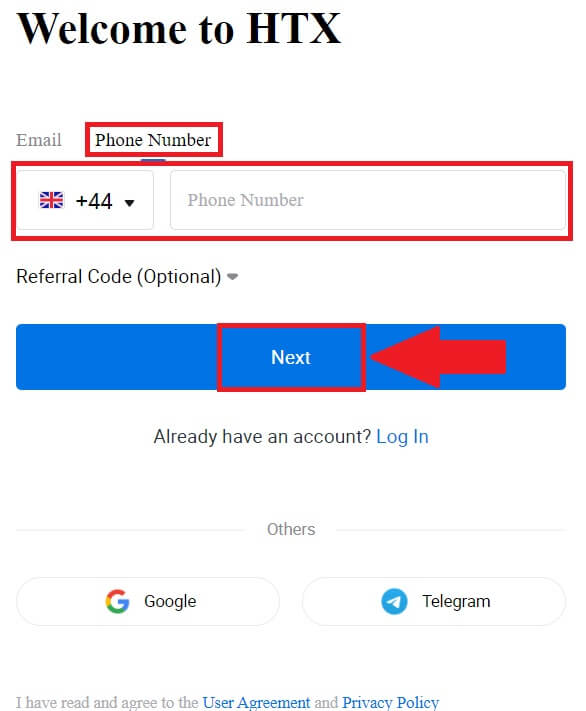HTX Daftar - HTX Indonesia

Cara Mendaftar di HTX
Cara Mendaftar Akun di HTX dengan Email atau Nomor Telepon
1. Kunjungi situs web HTX dan klik [Daftar] atau [Daftar Sekarang].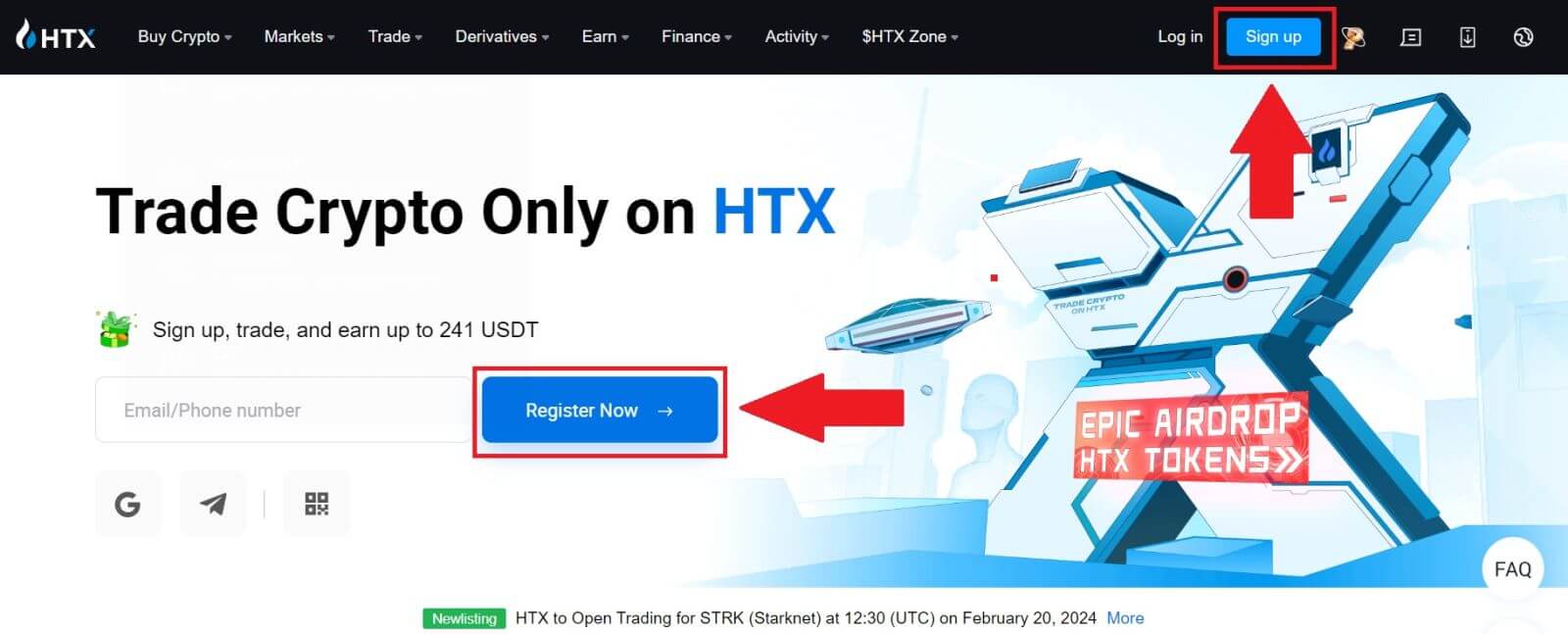
2. Pilih [Email] atau [Nomor Telepon] dan masukkan alamat email atau nomor telepon Anda. Kemudian klik [Berikutnya].
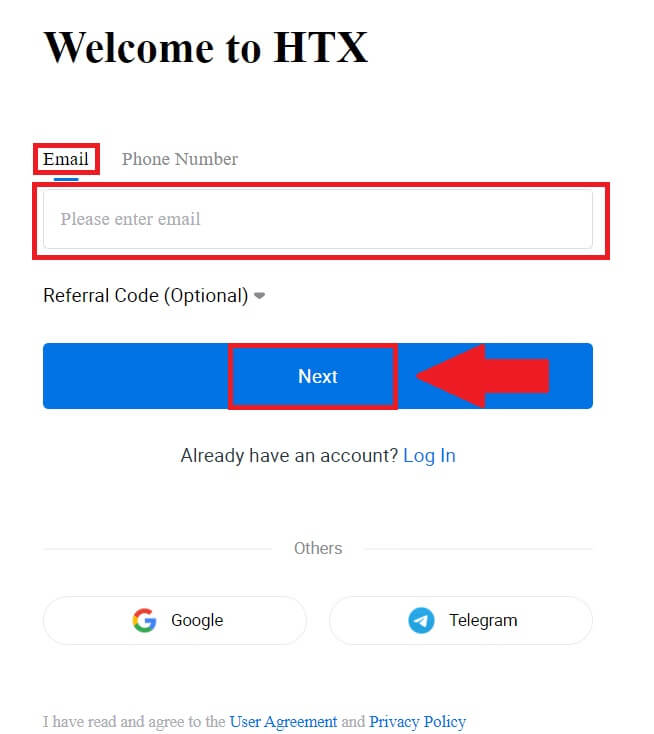
3. Anda akan menerima kode verifikasi 6 digit di email atau nomor telepon Anda. Masukkan kode dan klik [Konfirmasi].
Jika Anda belum menerima kode verifikasi apa pun, klik [Kirim Ulang] . 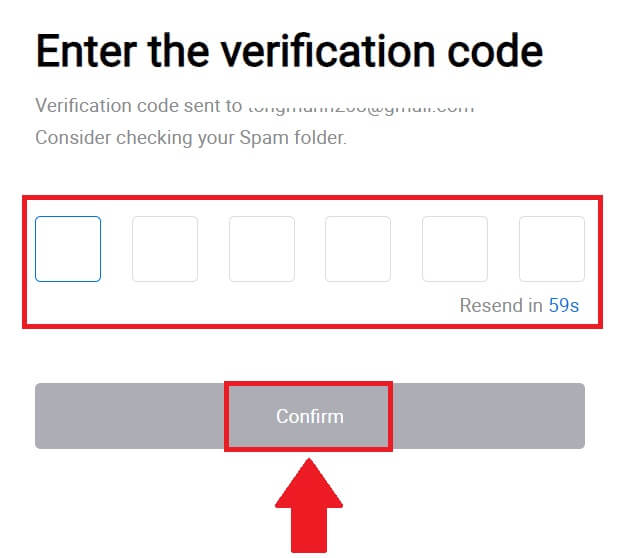
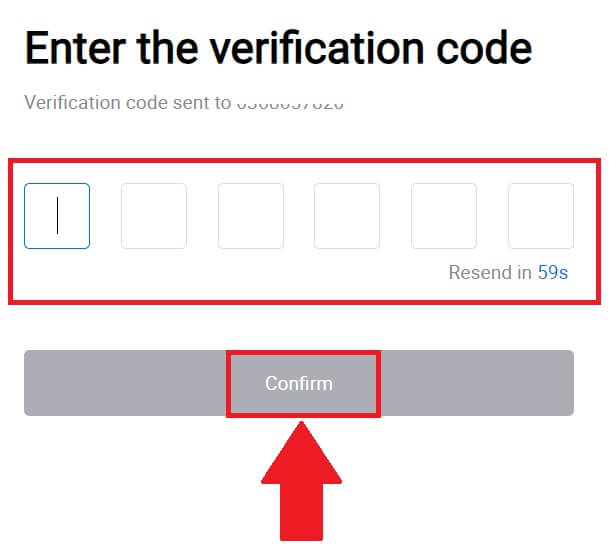
4. Buat kata sandi yang aman untuk akun Anda dan klik [Mulai Perjalanan HTX Anda].
Catatan:
- Kata sandi Anda harus berisi minimal 8 karakter.
- Minimal 2 dari berikut ini : angka, huruf alfabet, dan karakter khusus.
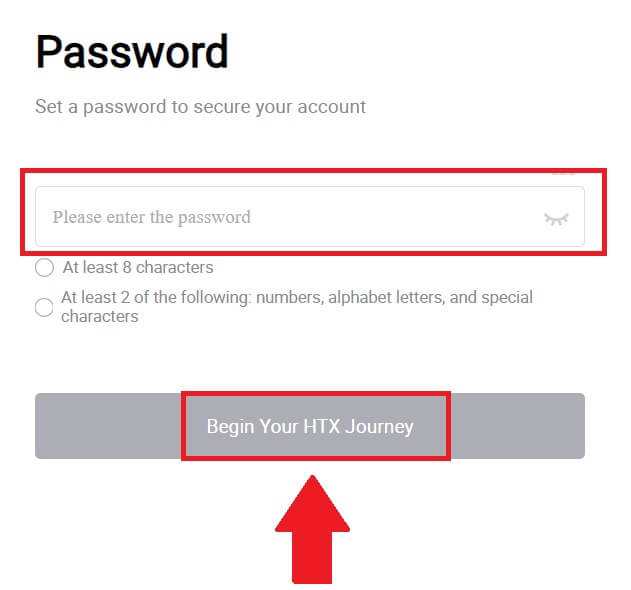
5. Selamat, Anda telah berhasil mendaftarkan akun di HTX.
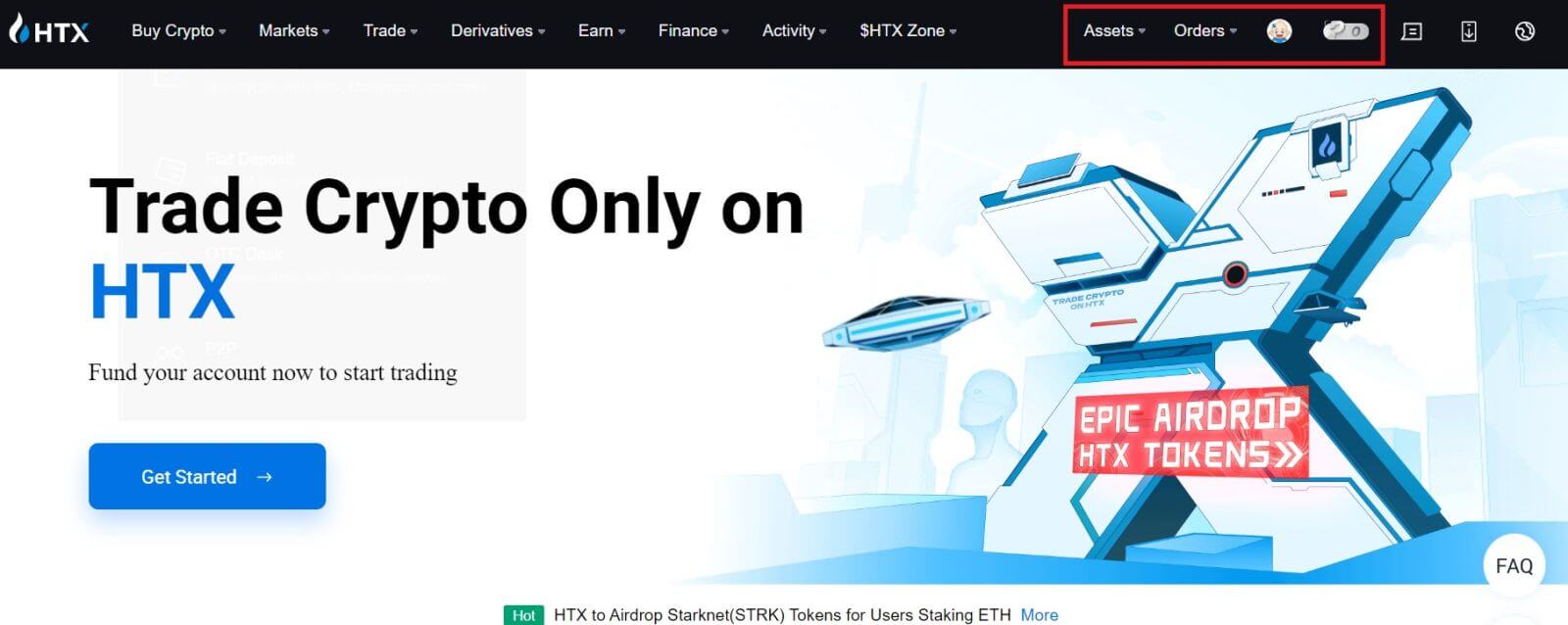
Cara Mendaftar Akun di HTX dengan Google
1. Kunjungi situs web HTX dan klik [Daftar] atau [Daftar Sekarang].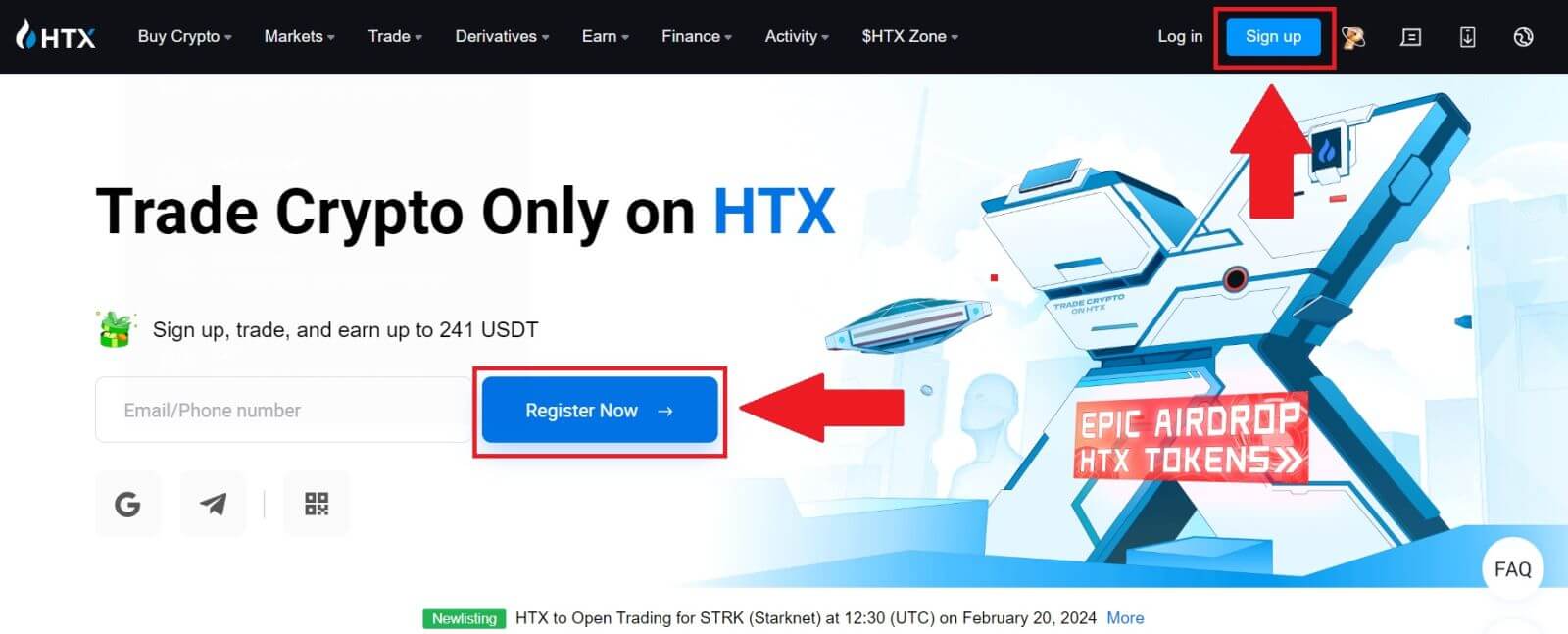
2. Klik tombol [ Google ]. 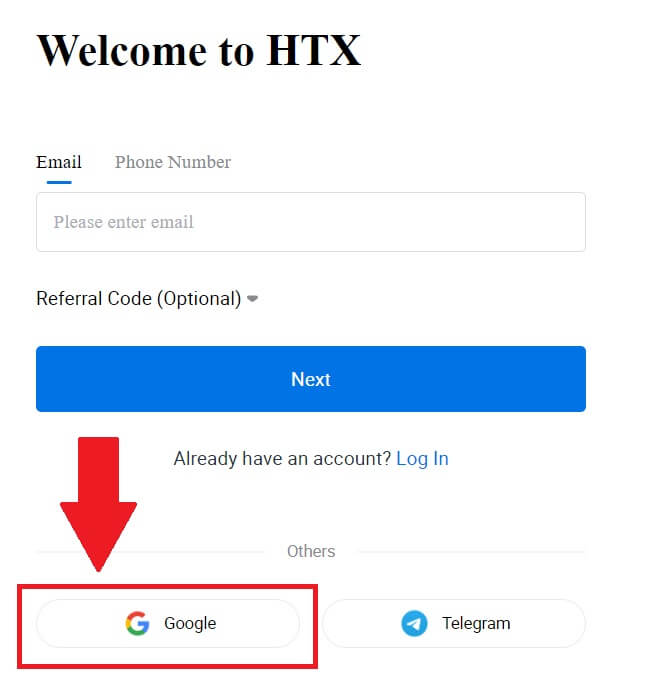
3. Jendela masuk akan terbuka, di mana Anda harus memasukkan alamat email Anda dan klik [Berikutnya] . 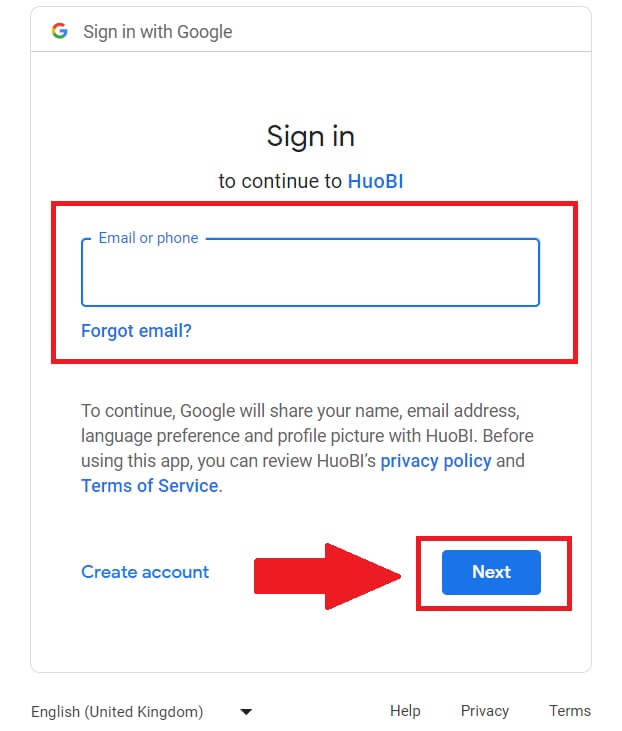
4. Kemudian masukkan kata sandi akun Google Anda dan klik [Berikutnya] . 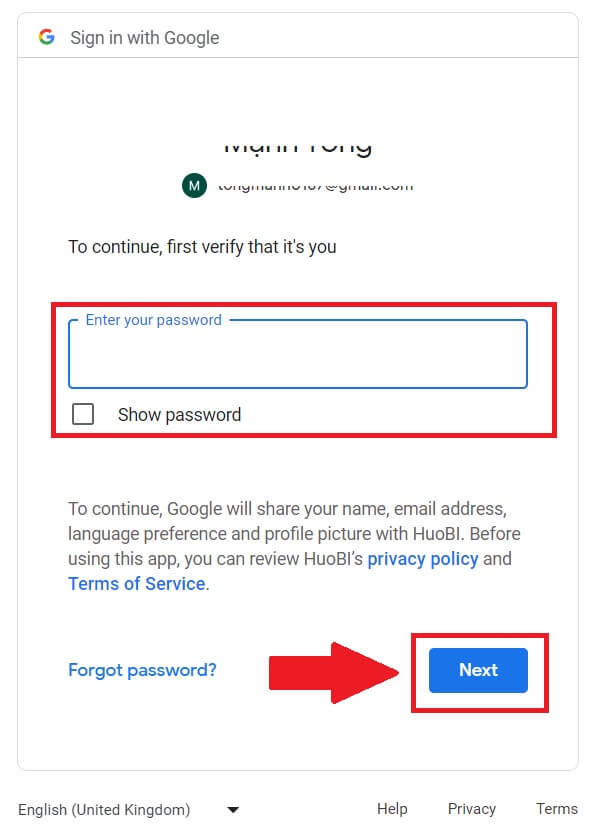
5. Klik [Lanjutkan] untuk mengonfirmasi masuk dengan akun Google Anda. 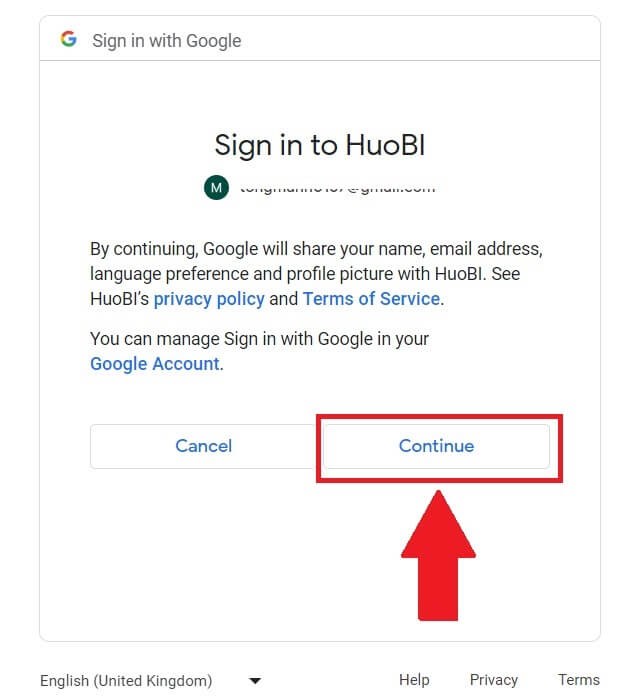 6. Klik [Buat Akun HTX] untuk melanjutkan.
6. Klik [Buat Akun HTX] untuk melanjutkan. 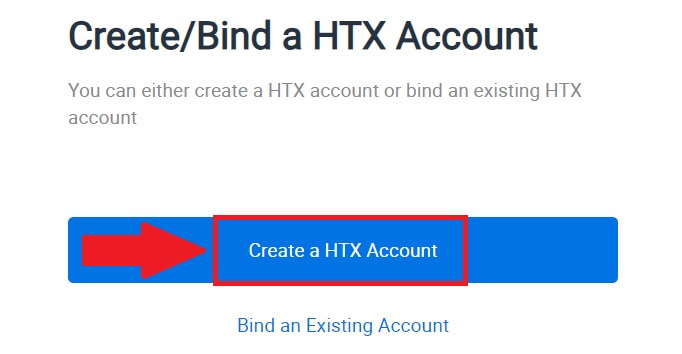
7. Pilih [Email] atau [Nomor Telepon] dan masukkan alamat email atau nomor telepon Anda. Kemudian klik [Daftar dan ikat].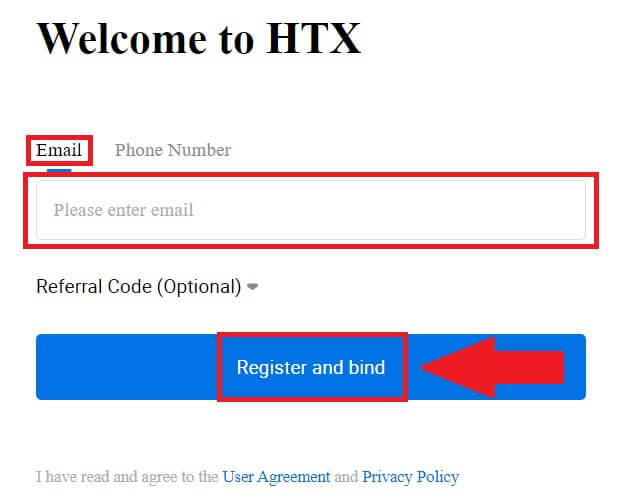
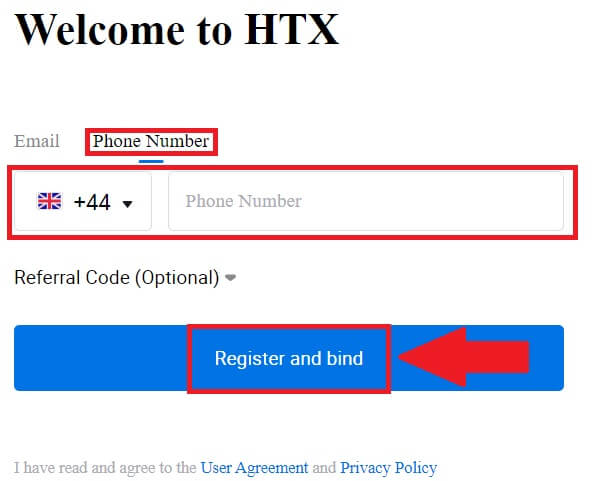
8. Anda akan menerima kode verifikasi 6 digit di email atau nomor telepon Anda. Masukkan kode dan klik [Konfirmasi].
Jika Anda belum menerima kode verifikasi apa pun, klik [Kirim Ulang] . 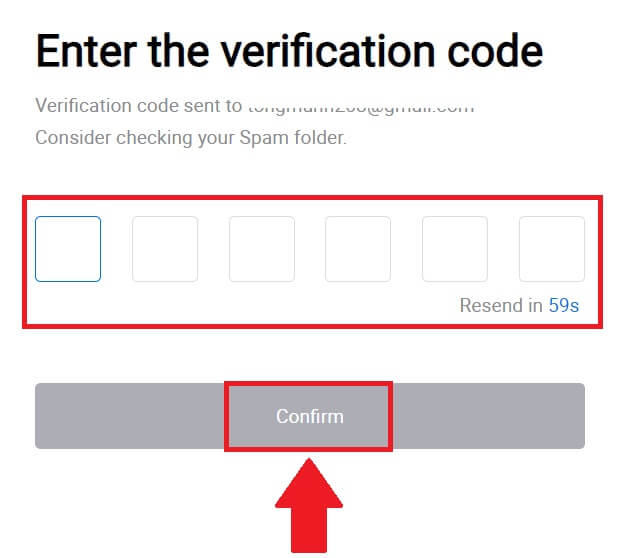
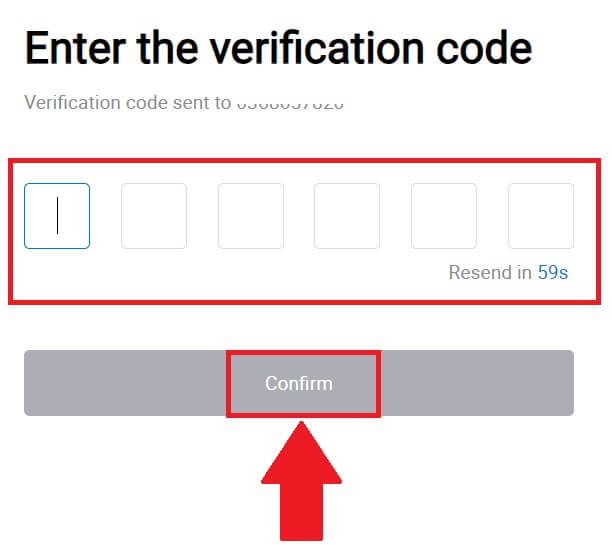
9. Buat kata sandi yang aman untuk akun Anda dan klik [Mulai Perjalanan HTX Anda].
Catatan:
- Kata sandi Anda harus berisi minimal 8 karakter.
- Minimal 2 dari berikut ini : angka, huruf alfabet, dan karakter khusus.
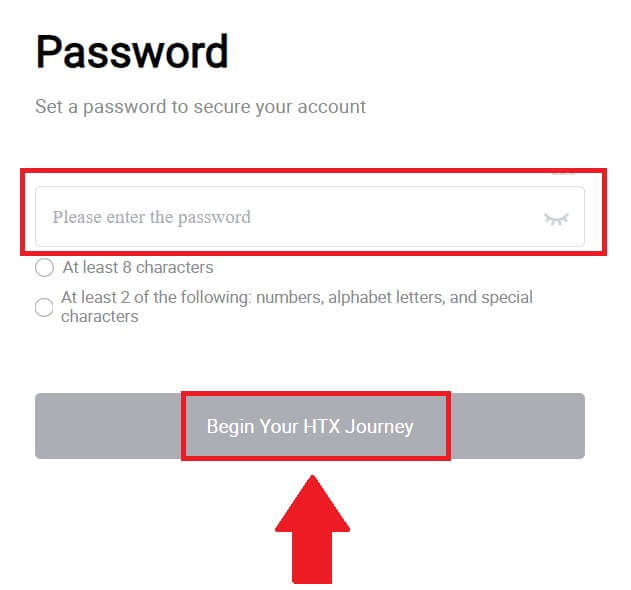
10. Selamat! Anda telah berhasil mendaftar di HTX melalui Google. 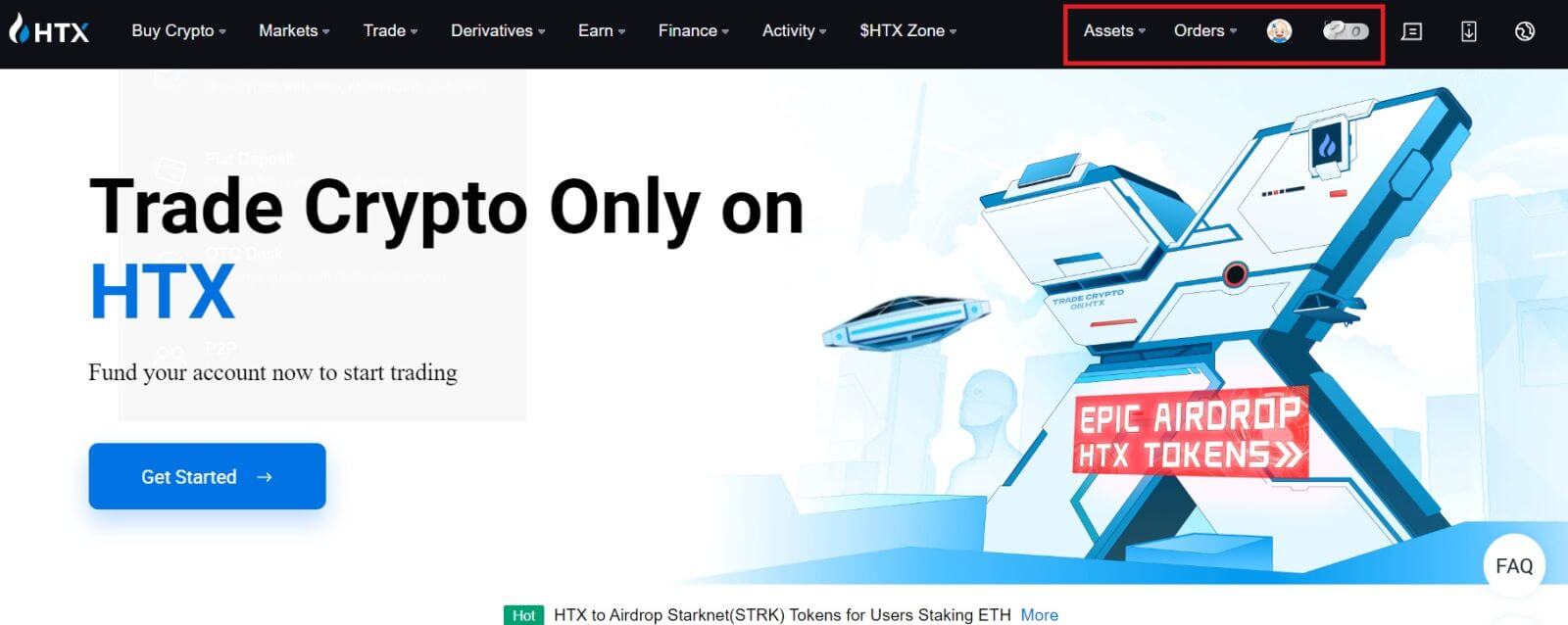
Cara Mendaftar Akun di HTX dengan Telegram
1. Kunjungi situs web HTX dan klik [Daftar] atau [Daftar Sekarang].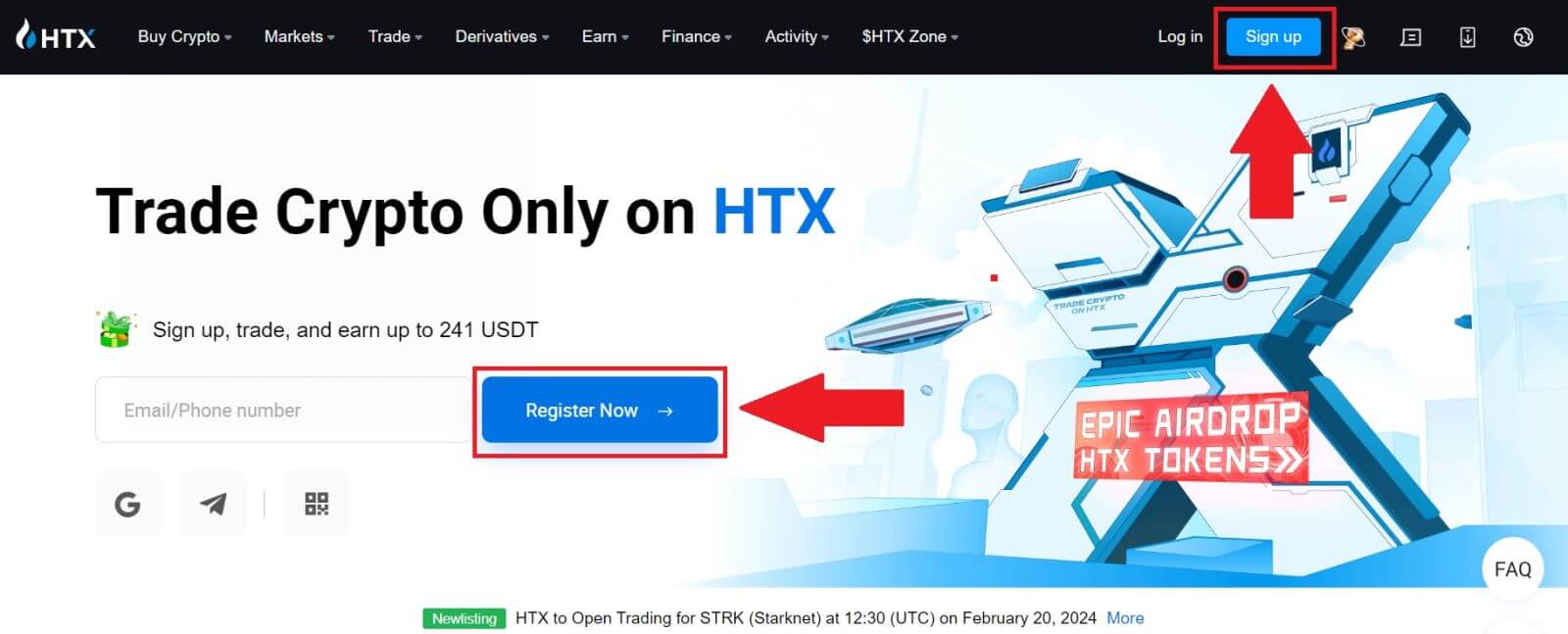
2. Klik tombol [Telegram] .
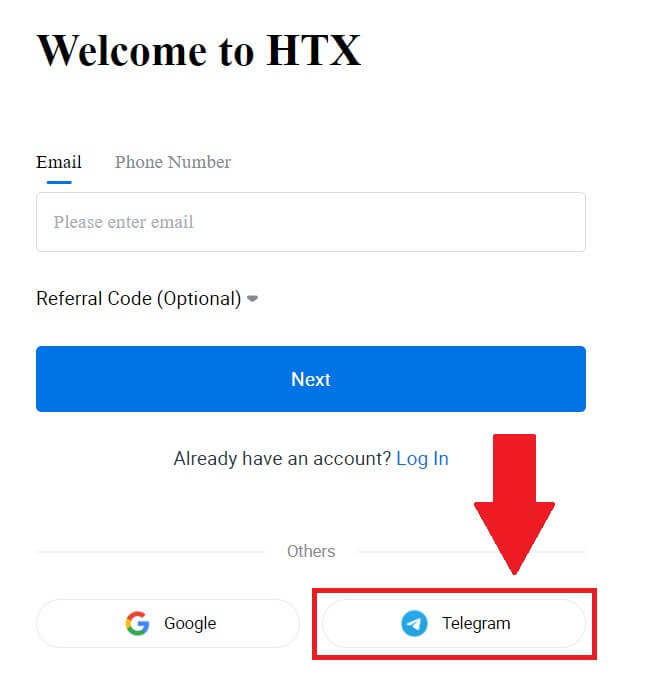
3. Jendela pop-up akan muncul. Masukkan Nomor Telepon Anda untuk mendaftar ke HTX dan klik [BERIKUTNYA].
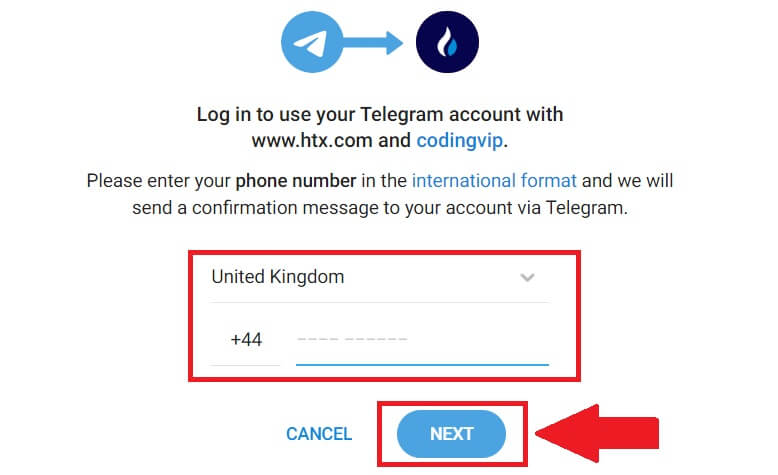
4. Anda akan menerima permintaan di aplikasi Telegram. Konfirmasikan permintaan itu.
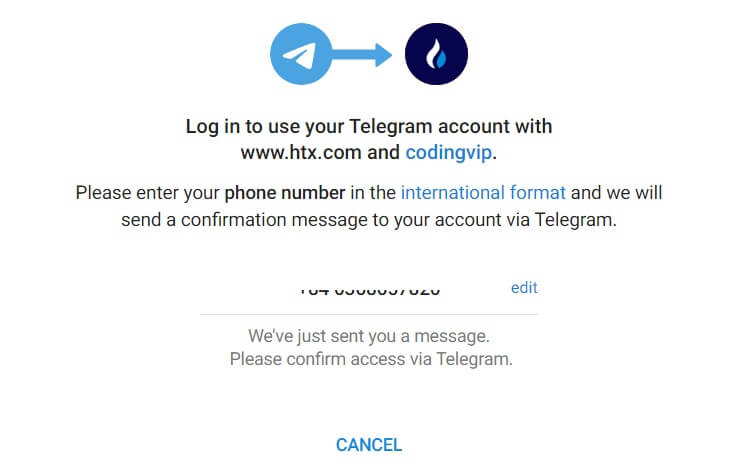
5. Klik [TERIMA] untuk terus mendaftar HTX menggunakan kredensial Telegram.
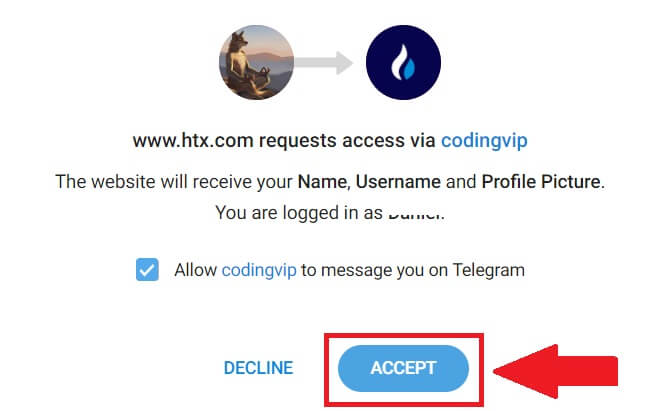
6. Klik [Buat Akun HTX] untuk melanjutkan. 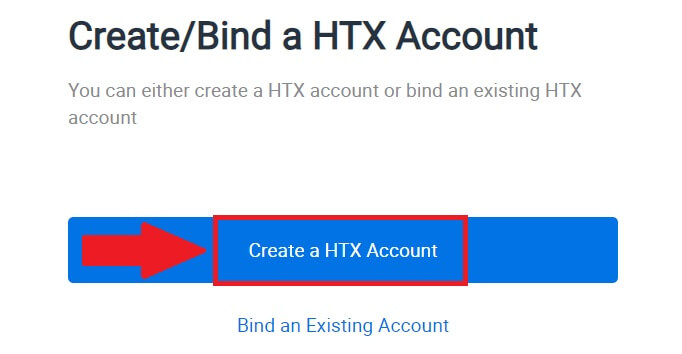
7. Pilih [Email] atau [Nomor Telepon] dan masukkan alamat email atau nomor telepon Anda. Kemudian klik [Daftar dan ikat].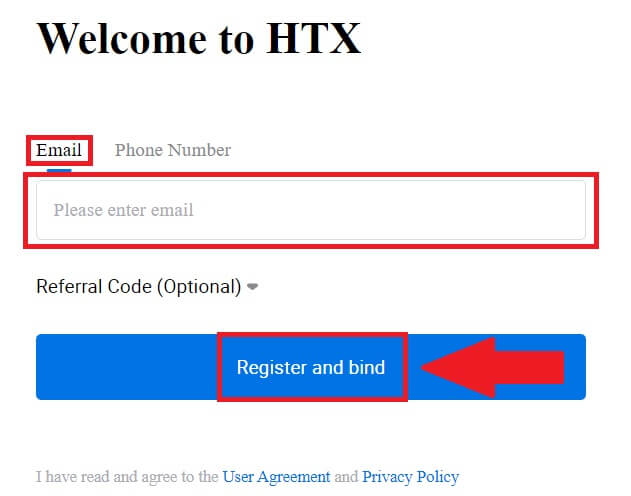
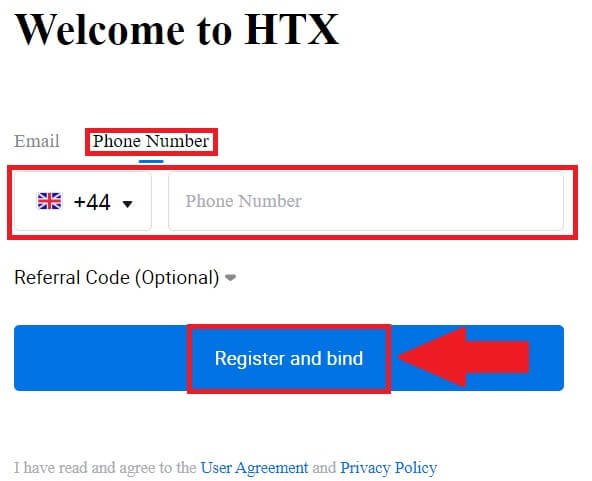
8. Anda akan menerima kode verifikasi 6 digit di email atau nomor telepon Anda. Masukkan kode dan klik [Konfirmasi].
Jika Anda belum menerima kode verifikasi apa pun, klik [Kirim Ulang] . 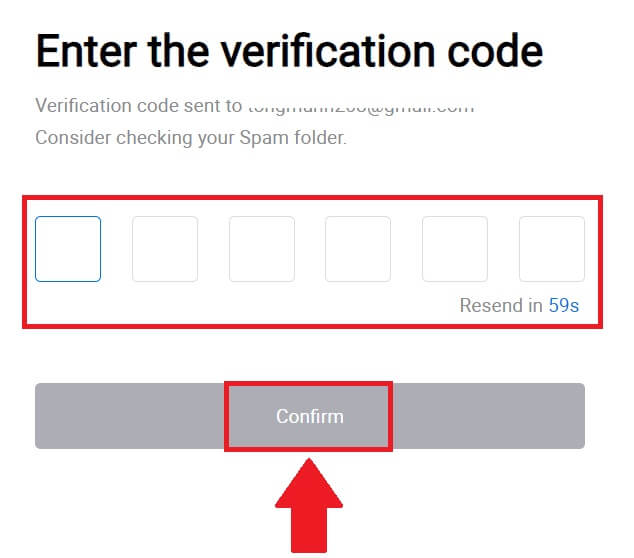
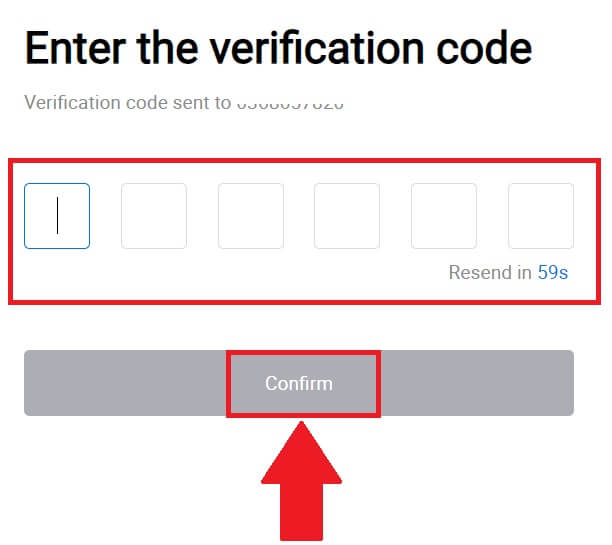
9. Buat kata sandi yang aman untuk akun Anda dan klik [Mulai Perjalanan HTX Anda].
Catatan:
- Kata sandi Anda harus berisi minimal 8 karakter.
- Minimal 2 dari berikut ini : angka, huruf alfabet, dan karakter khusus.
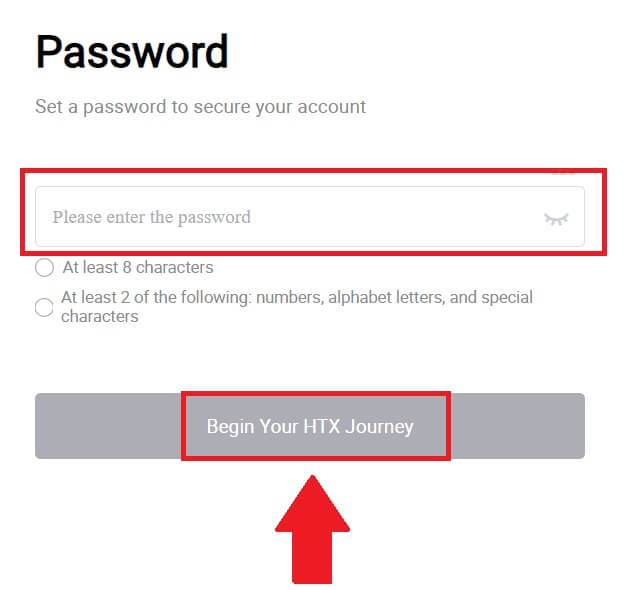 10. Selamat! Anda telah berhasil mendaftar di HTX melalui Telegram.
10. Selamat! Anda telah berhasil mendaftar di HTX melalui Telegram. 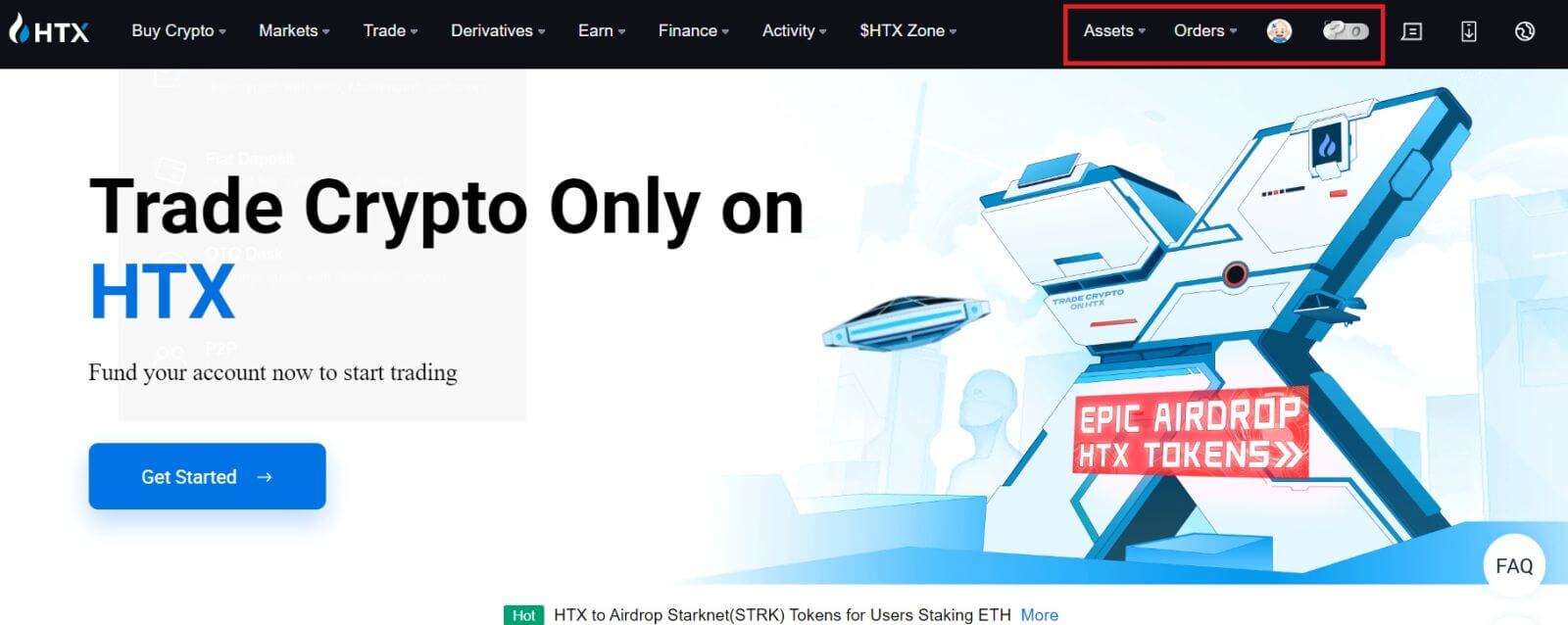
Cara Mendaftar Akun di Aplikasi HTX
1. Anda perlu menginstal aplikasi HTX dari Google Play Store atau App Store untuk membuat akun perdagangan.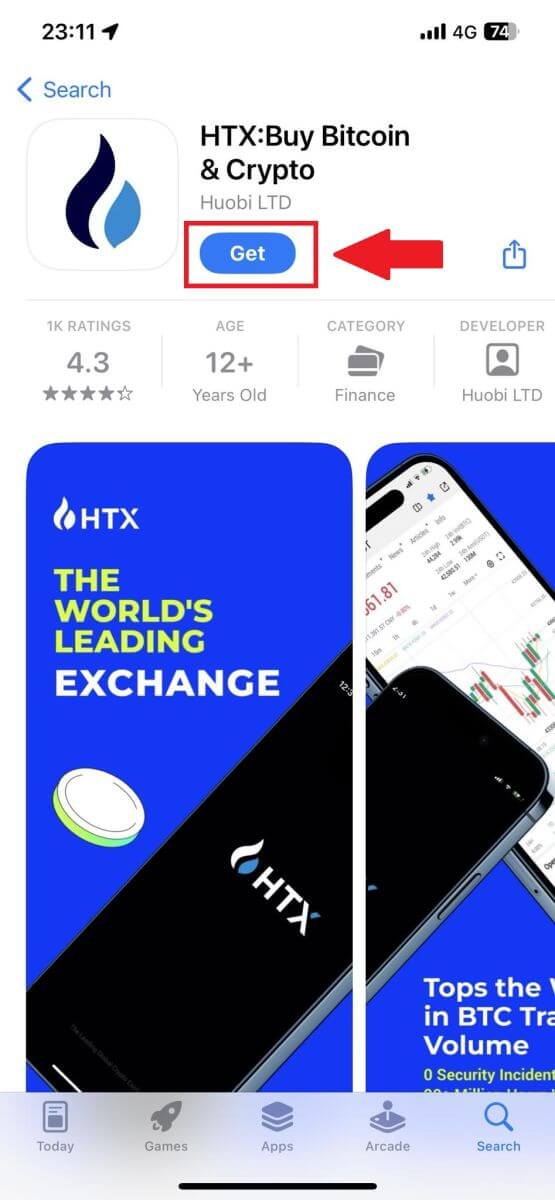
2. Buka aplikasi HTX dan ketuk [Masuk/Daftar] .
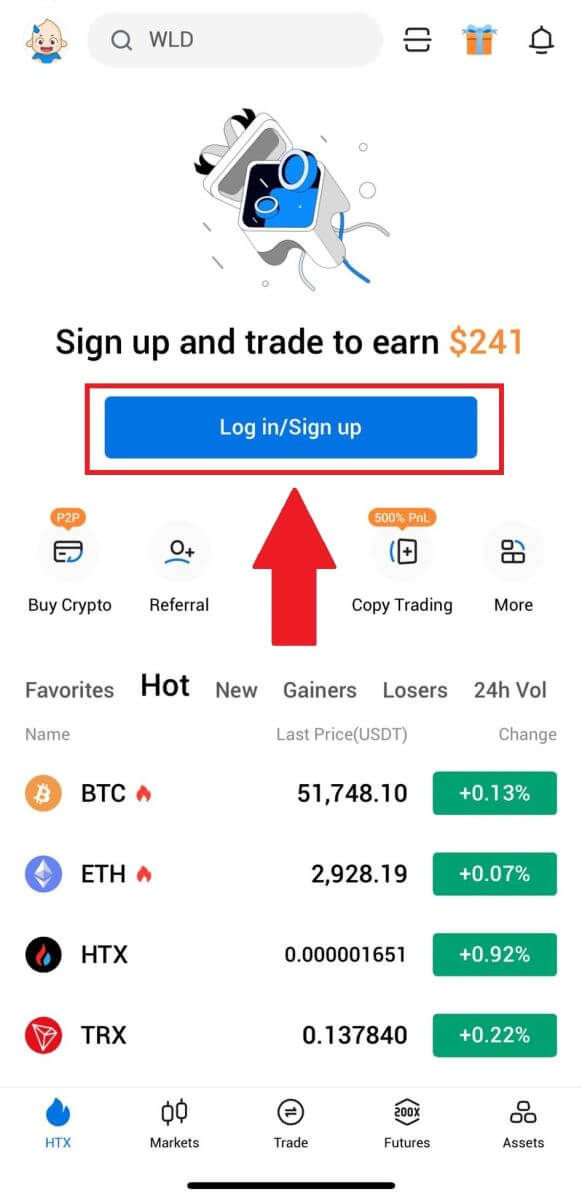
3. Masukkan Email/Nomor Ponsel Anda dan klik [Berikutnya].
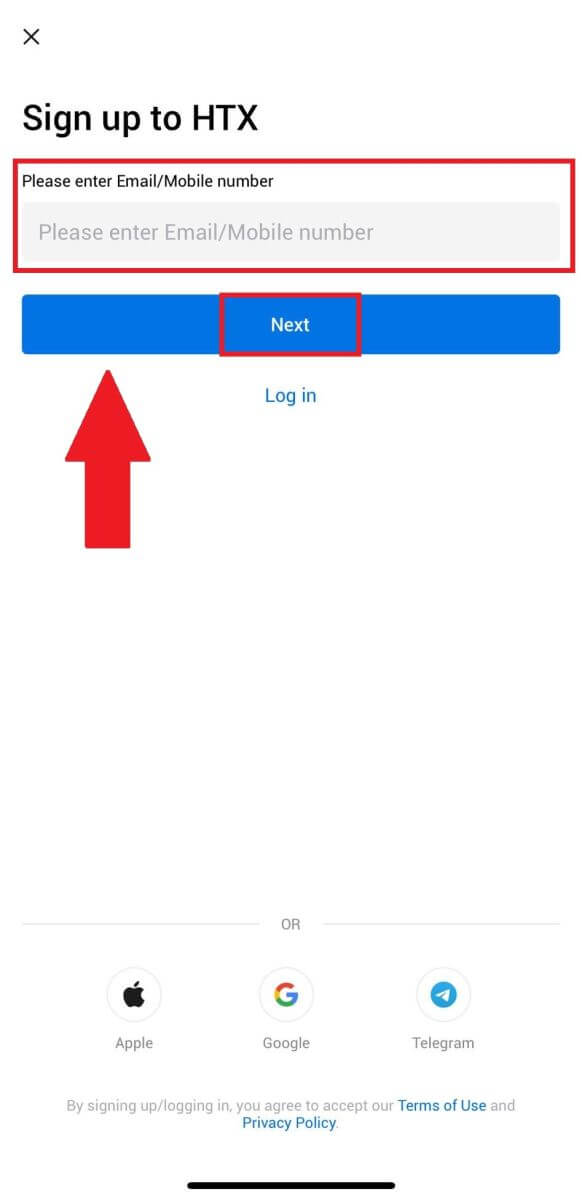
4. Anda akan menerima kode verifikasi 6 digit di email atau nomor telepon Anda. Masukkan kode untuk melanjutkan
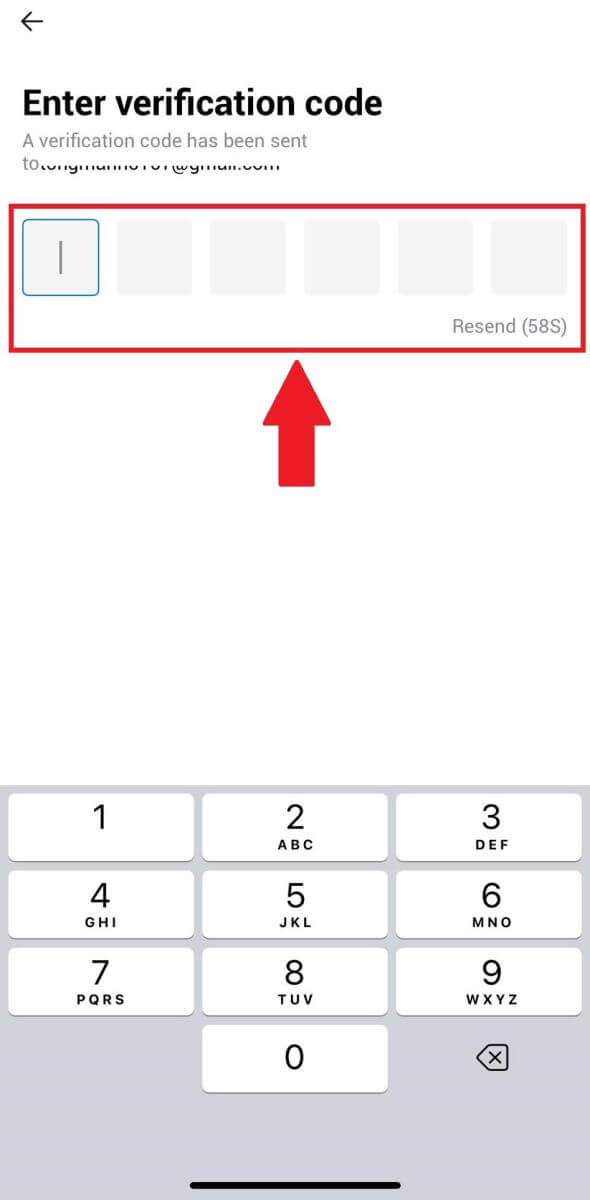
5. Buat kata sandi yang aman untuk akun Anda dan klik [Registrasi Selesai].
Catatan:
- Kata sandi Anda harus berisi minimal 8 karakter.
- Minimal 2 dari berikut ini : angka, huruf alfabet, dan karakter khusus.
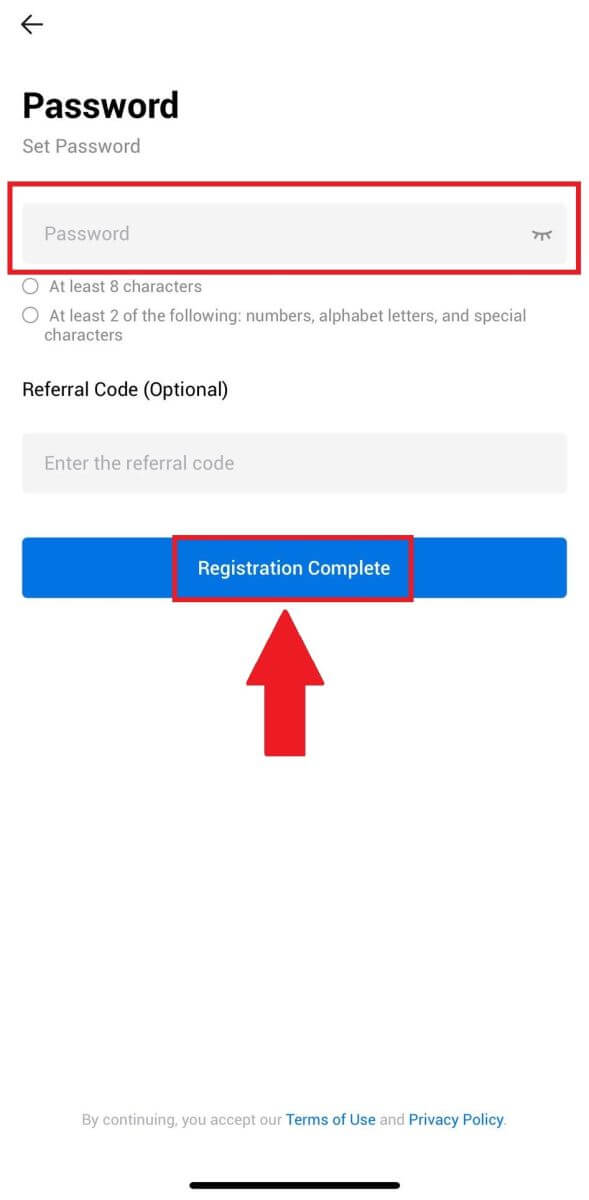
6. Selamat, Anda telah berhasil mendaftar di HTX App.
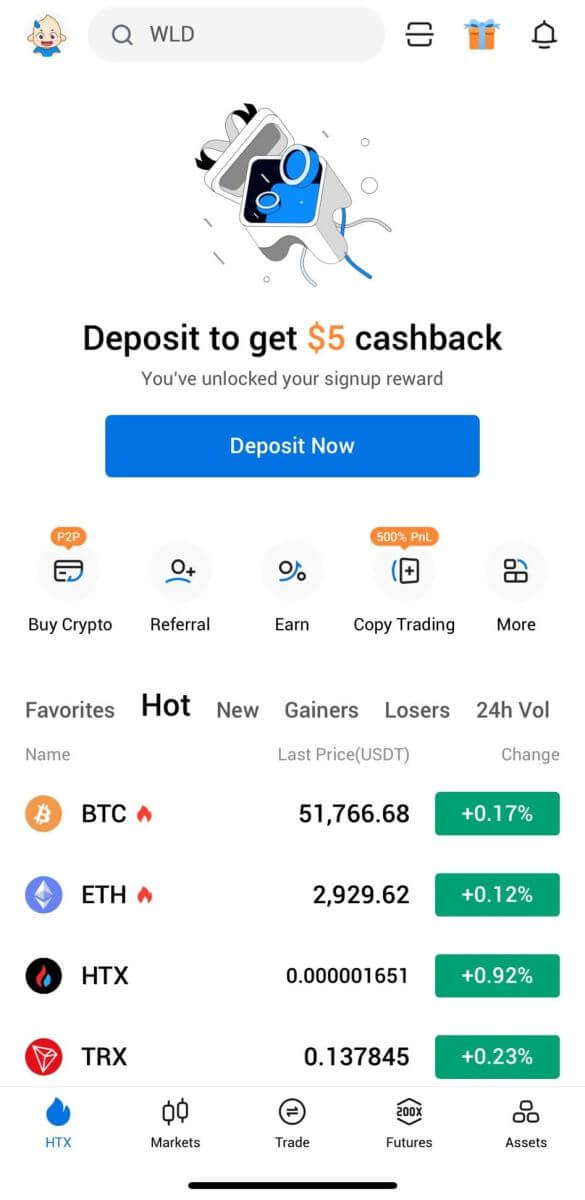
Atau Anda dapat mendaftar di aplikasi HTX menggunakan metode lain.
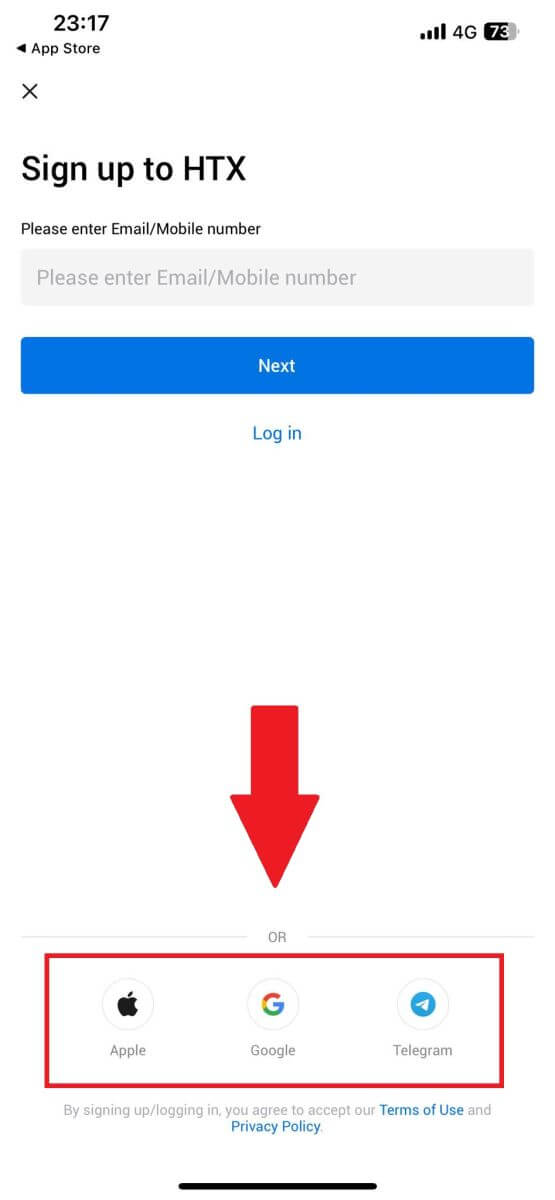
Pertanyaan yang Sering Diajukan (FAQ)
Mengapa Saya Tidak Dapat Menerima Email dari HTX?
Jika Anda tidak menerima email yang dikirim dari HTX, ikuti petunjuk di bawah ini untuk memeriksa pengaturan email Anda:Apakah Anda masuk ke alamat email yang terdaftar di akun HTX Anda? Terkadang Anda mungkin keluar dari email di perangkat Anda dan karenanya tidak dapat melihat email HTX. Silakan masuk dan segarkan.
Sudahkah Anda memeriksa folder spam email Anda? Jika ternyata penyedia layanan email Anda memasukkan email HTX ke folder spam, Anda dapat menandainya sebagai "aman" dengan memasukkan alamat email HTX ke daftar putih. Anda dapat merujuk ke Cara Memasukkan Email HTX ke Daftar Putih untuk mengaturnya.
Apakah fungsionalitas klien email atau penyedia layanan Anda normal? Untuk memastikan firewall atau program antivirus Anda tidak menyebabkan konflik keamanan, Anda dapat memverifikasi pengaturan server email.
Apakah kotak masuk Anda penuh dengan email? Anda tidak akan dapat mengirim atau menerima email jika sudah mencapai batas. Untuk memberi ruang bagi email baru, Anda dapat menghapus beberapa email lama.
Daftar menggunakan alamat email umum seperti Gmail, Outlook, dll., jika memungkinkan.
Kok saya tidak dapat kode verifikasi SMS?
HTX selalu berupaya meningkatkan pengalaman pengguna dengan memperluas cakupan Otentikasi SMS kami. Meskipun demikian, negara dan wilayah tertentu saat ini tidak didukung. Silakan periksa daftar jangkauan SMS global kami untuk melihat apakah lokasi Anda tercakup jika Anda tidak dapat mengaktifkan otentikasi SMS. Harap gunakan Otentikasi Google sebagai autentikasi dua faktor utama Anda jika lokasi Anda tidak disertakan dalam daftar.
Tindakan berikut harus diambil jika Anda masih tidak dapat menerima kode SMS bahkan setelah Anda mengaktifkan otentikasi SMS atau jika Anda saat ini tinggal di negara atau wilayah yang tercakup dalam daftar jangkauan SMS global kami:
- Pastikan ada sinyal jaringan yang kuat di perangkat seluler Anda.
- Nonaktifkan semua pemblokiran panggilan, firewall, anti-virus, dan/atau program penelepon di ponsel Anda yang mungkin menghalangi nomor Kode SMS kami untuk berfungsi.
- Hidupkan kembali ponsel Anda.
- Sebagai gantinya, coba verifikasi suara.
Bagaimana Cara Mengubah Akun Email Saya di HTX?
1. Kunjungi situs web HTX dan klik ikon profil. 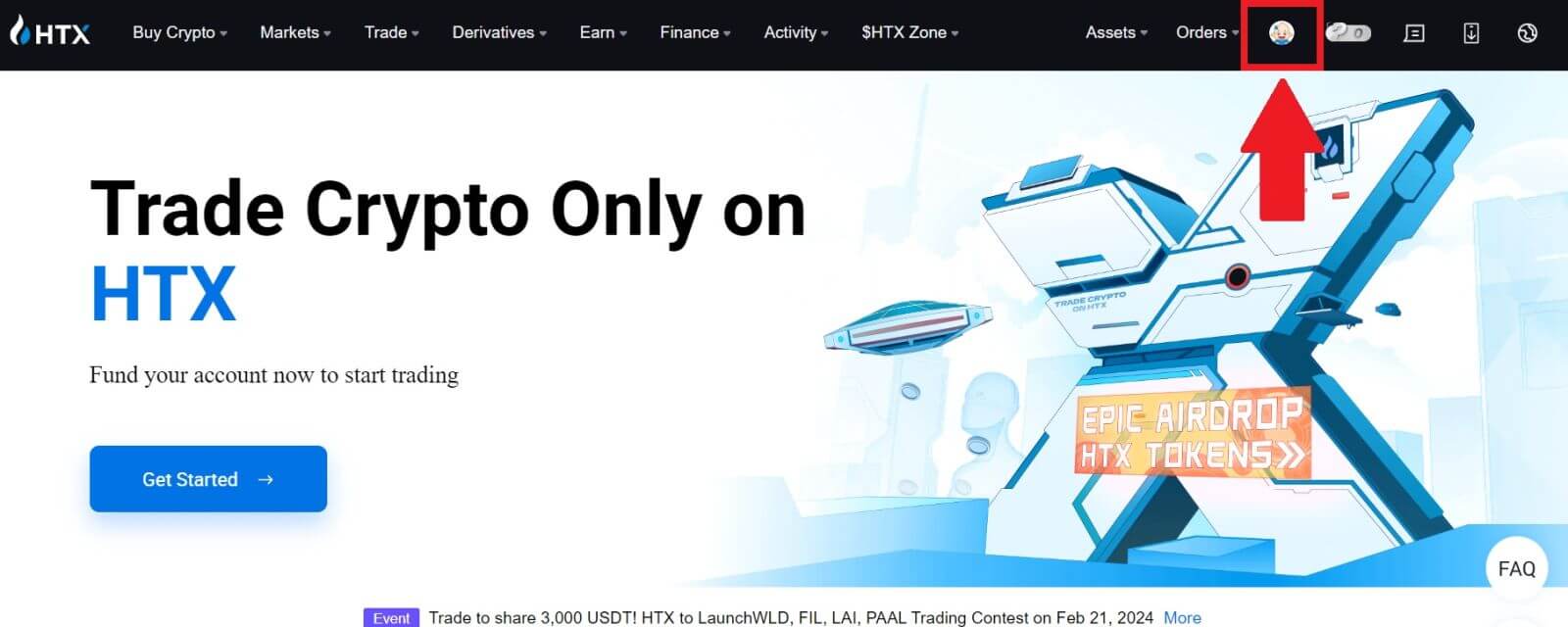
2. Pada bagian email, klik [Ubah alamat email].
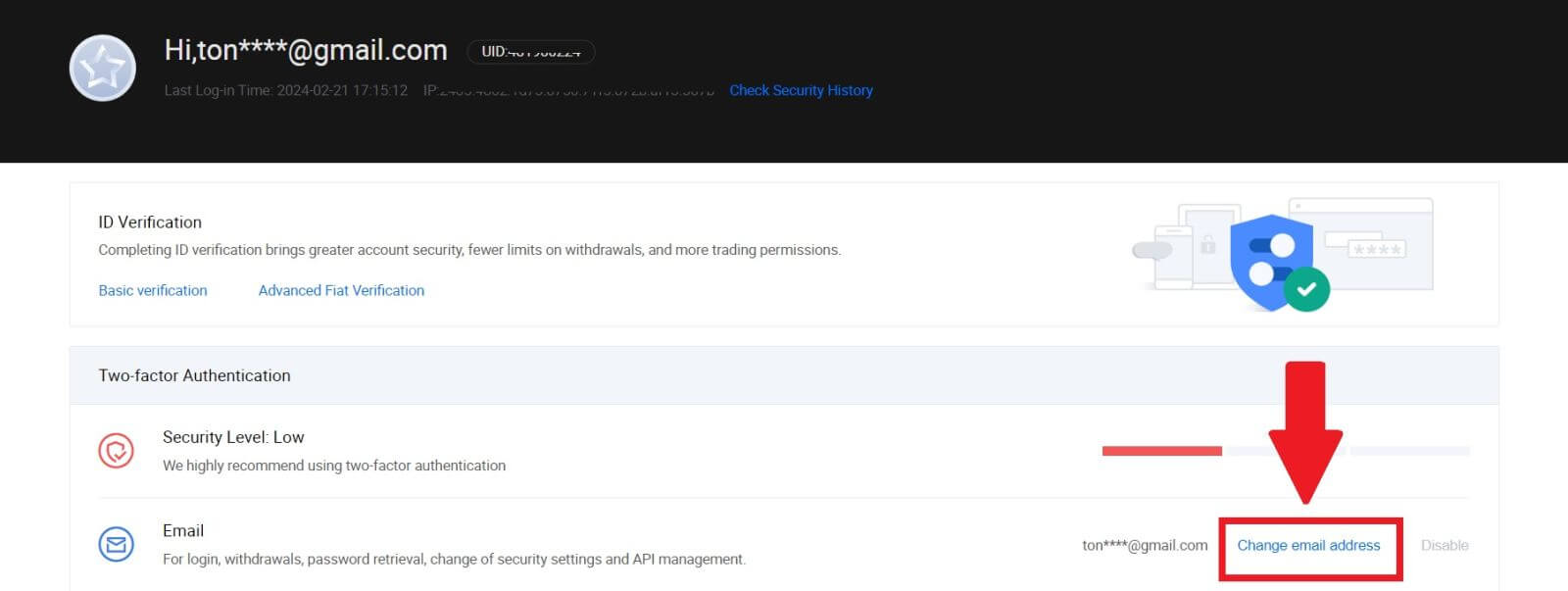
3. Masukkan kode verifikasi email Anda dengan mengklik [Dapatkan Verifikasi]. Kemudian klik [Konfirmasi] untuk melanjutkan.
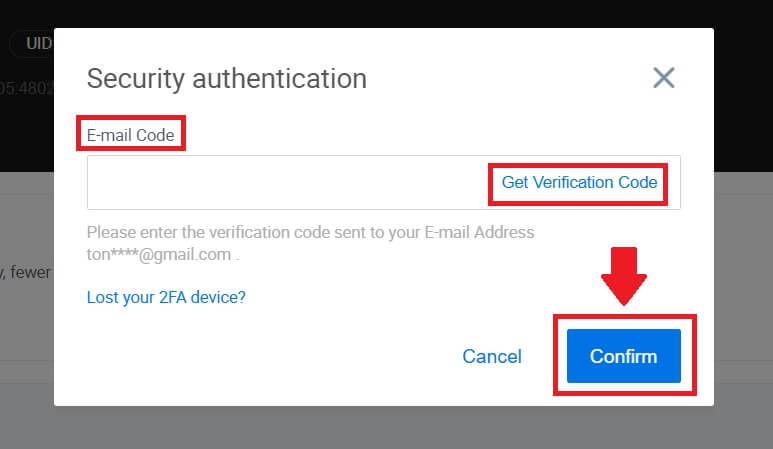
4. Masukkan email baru dan kode verifikasi email baru Anda, lalu klik [Konfirmasi]. Setelah itu, Anda telah berhasil mengubah email Anda.
Catatan:
- Setelah mengubah alamat email Anda, Anda harus masuk lagi.
- Demi keamanan akun Anda, penarikan akan ditangguhkan sementara selama 24 jam setelah perubahan alamat email Anda
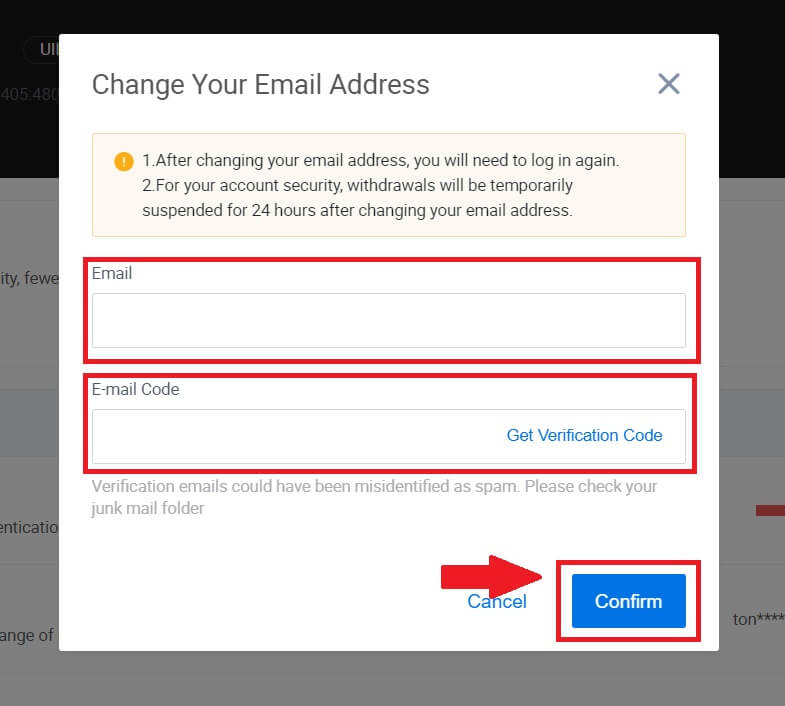
Cara Berdagang Kripto di HTX
Cara Berdagang Spot di HTX (Situs Web)
Langkah 1: Masuk ke akun HTX Anda dan klik [Trade] dan pilih [Spot]. 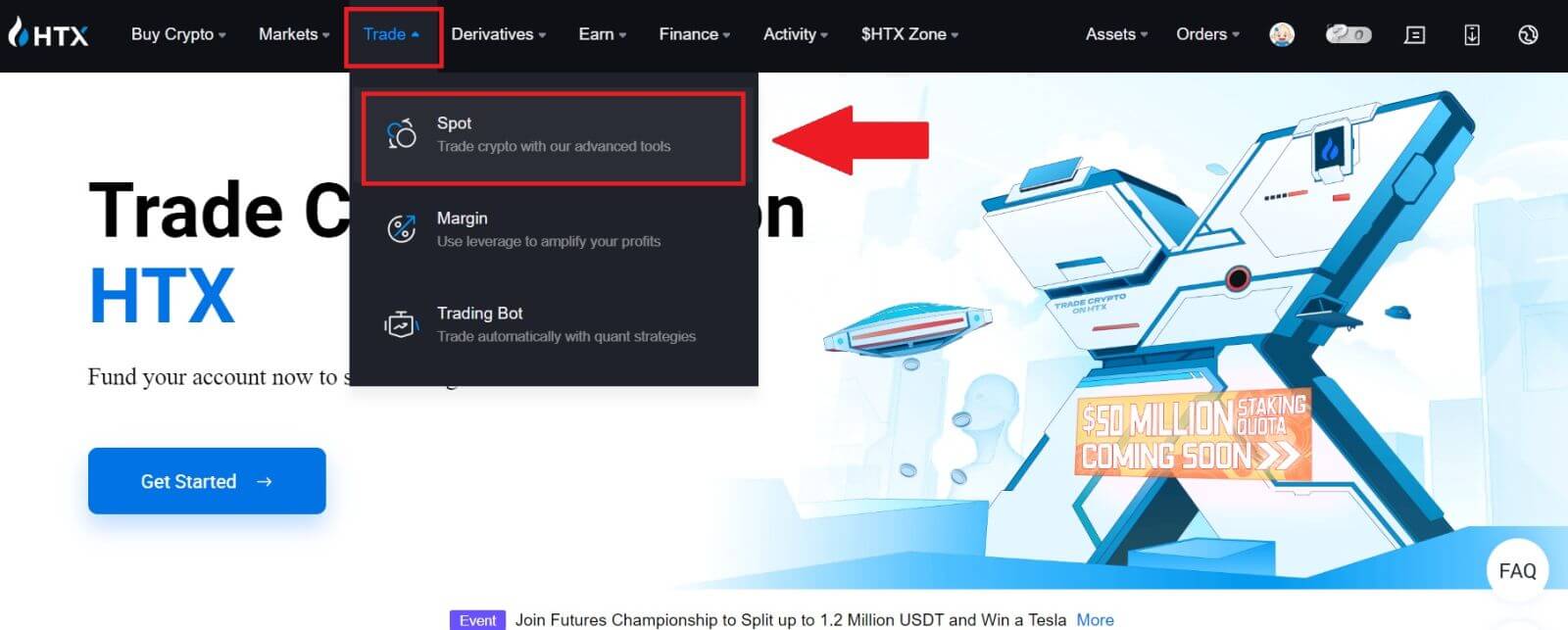 Langkah 2: Anda sekarang akan menemukan diri Anda di antarmuka halaman perdagangan.
Langkah 2: Anda sekarang akan menemukan diri Anda di antarmuka halaman perdagangan.
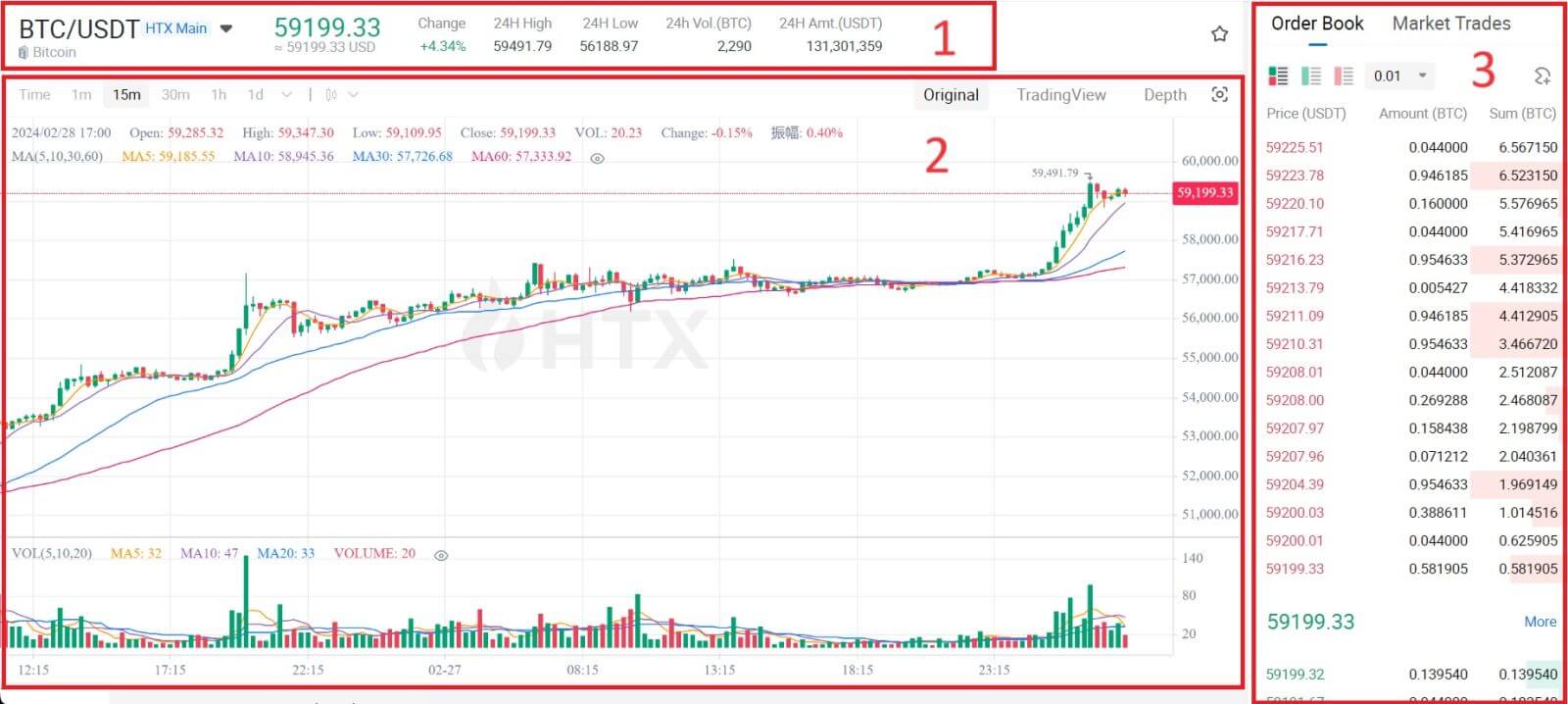
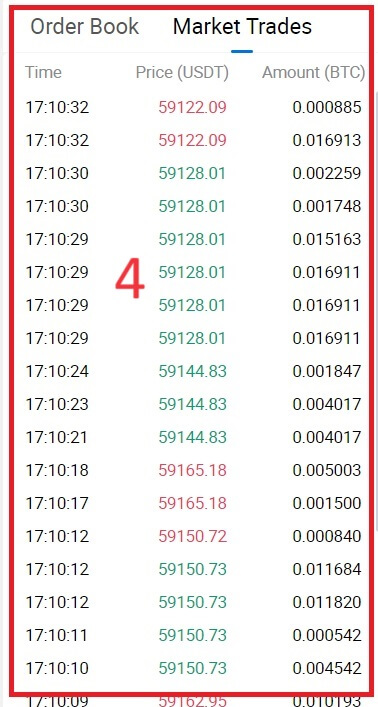

- Harga Pasar Volume perdagangan pasangan perdagangan dalam 24 jam.
- Grafik candlestick dan Indikator Teknis.
- Buku Asks (Pesanan Jual) / Buku Tawaran (Pesanan Beli).
- Transaksi pasar yang terakhir selesai.
- Jenis Perdagangan.
- Jenis pesanan.
- Beli / Jual Cryptocurrency.
- Limit Order / Stop-limit Order / Riwayat Order Anda.
Misalnya, kita akan melakukan perdagangan [Limit order] untuk membeli BTC.
1. Login ke akun HTX Anda dan klik [Trade] dan pilih [Spot]. 2. Klik [USDT] dan pilih pasangan perdagangan BTC . 3. Gulir ke bawah ke Bagian Beli/Jual . Pilih jenis order (kami akan menggunakan Limit Order sebagai contoh) di menu dropdown "Limit Order".
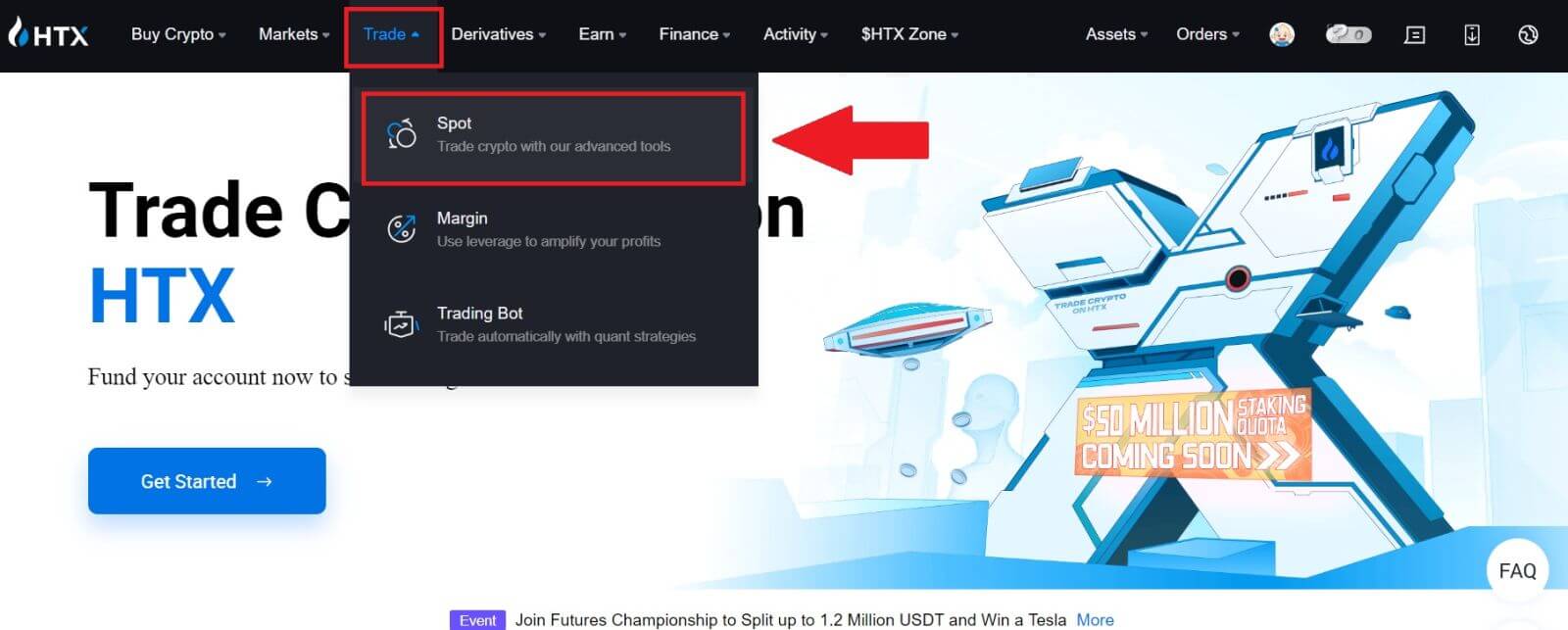
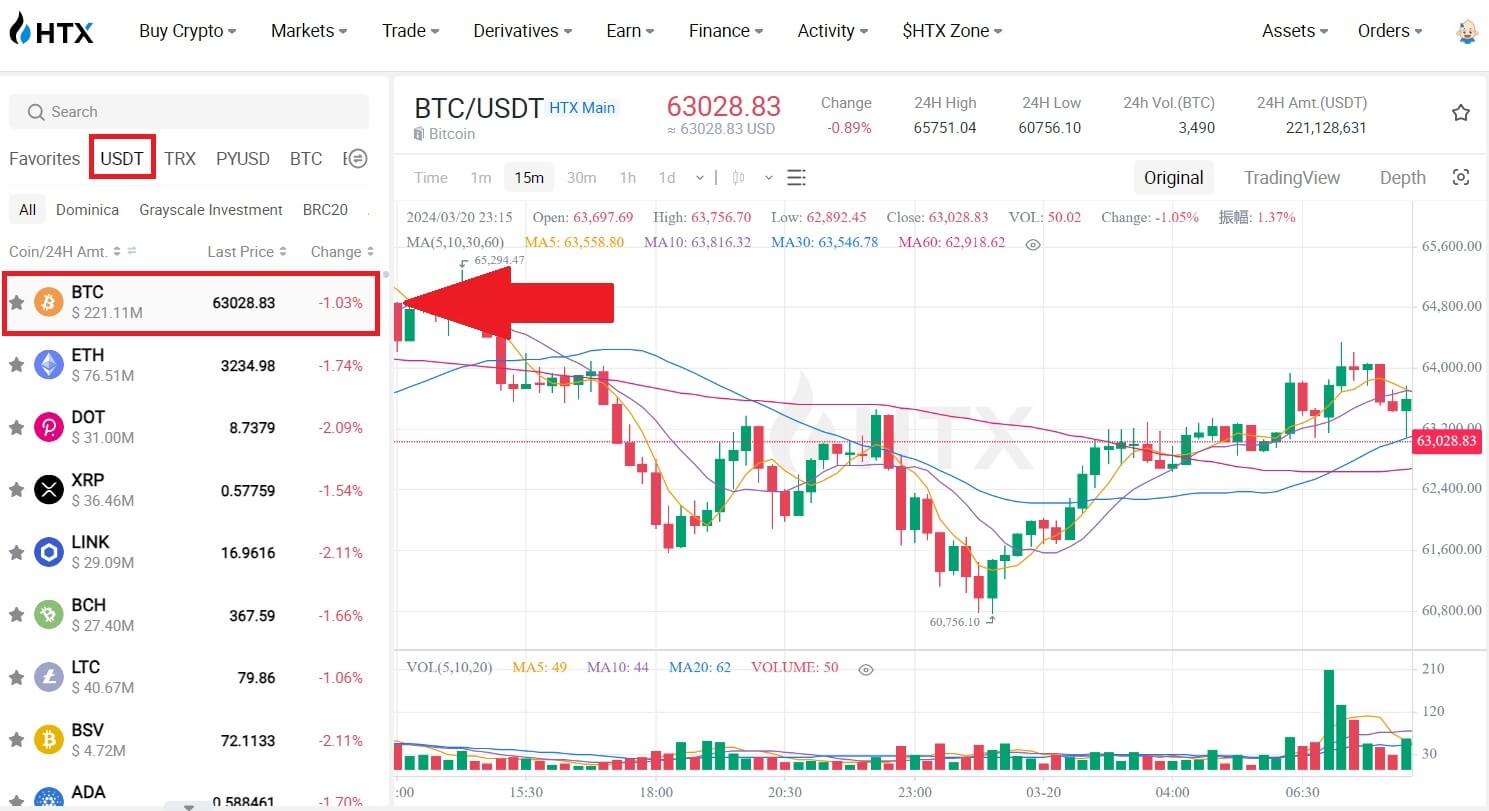
- Limit Order memungkinkan Anda melakukan pemesanan untuk membeli atau menjual kripto dengan harga tertentu;
- Market Order memungkinkan Anda membeli atau menjual kripto dengan harga pasar real-time saat ini;
- Pengguna juga dapat memanfaatkan fitur-fitur canggih seperti "TP/SL" atau " Trigger Order " untuk melakukan pemesanan. Masukkan jumlah BTC yang ingin Anda beli, dan pengeluaran USDT akan ditampilkan sesuai dengan itu.
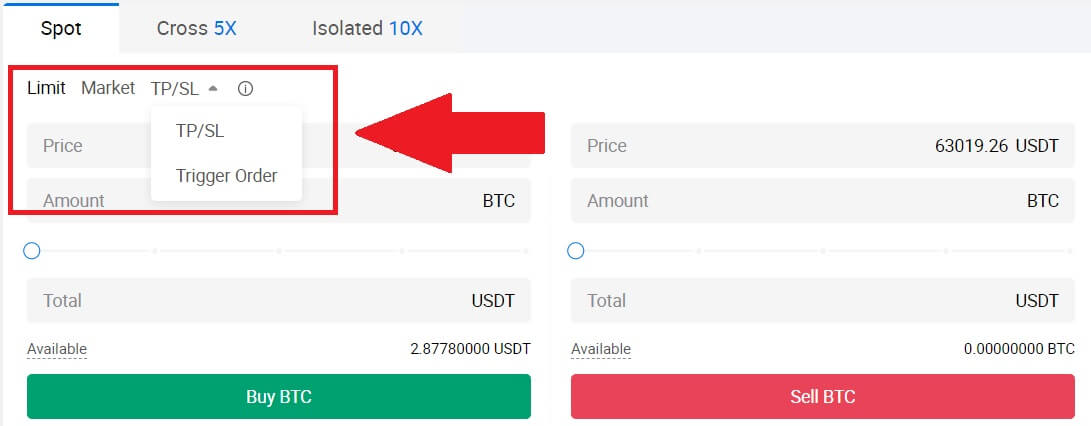
4. Masukkan harga dalam USDT tempat Anda ingin membeli BTC dan jumlah BTC yang ingin Anda beli.
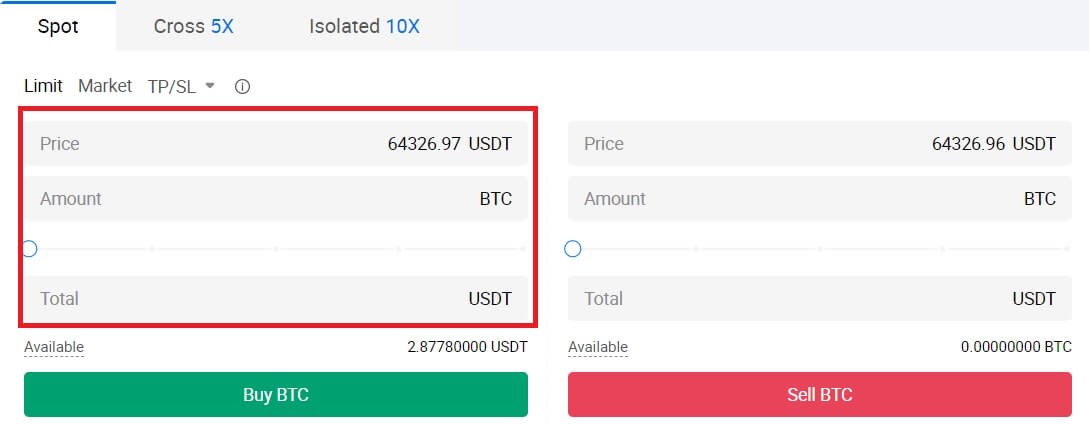 5. Klik [Beli BTC] dan tunggu hingga perdagangan diproses.
5. Klik [Beli BTC] dan tunggu hingga perdagangan diproses. 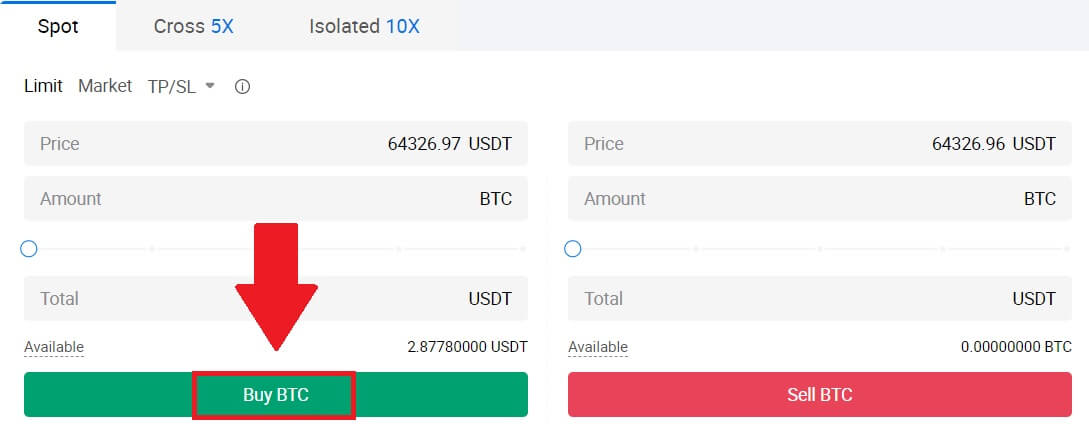 6. Setelah harga pasar BTC mencapai harga yang Anda tetapkan, Limit order akan selesai.
6. Setelah harga pasar BTC mencapai harga yang Anda tetapkan, Limit order akan selesai.
Melihat:
- Anda dapat menjual kripto dengan cara yang sama dengan mengklik Bagian Jual.
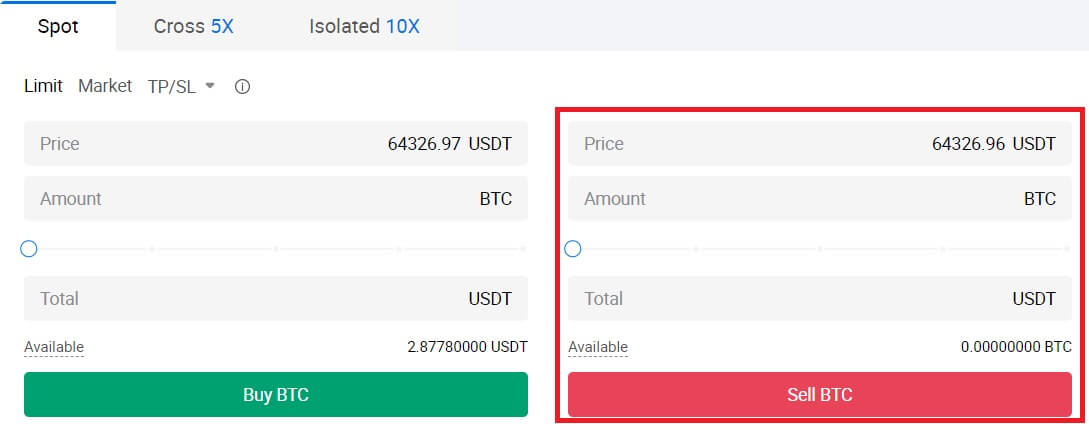
Periksa transaksi Anda yang telah selesai dengan menggulir ke bawah dan mengklik [Riwayat Pesanan].

Cara Berdagang Spot di HTX (Aplikasi)
1. Buka aplikasi HTX Anda, di halaman pertama, ketuk [Trade].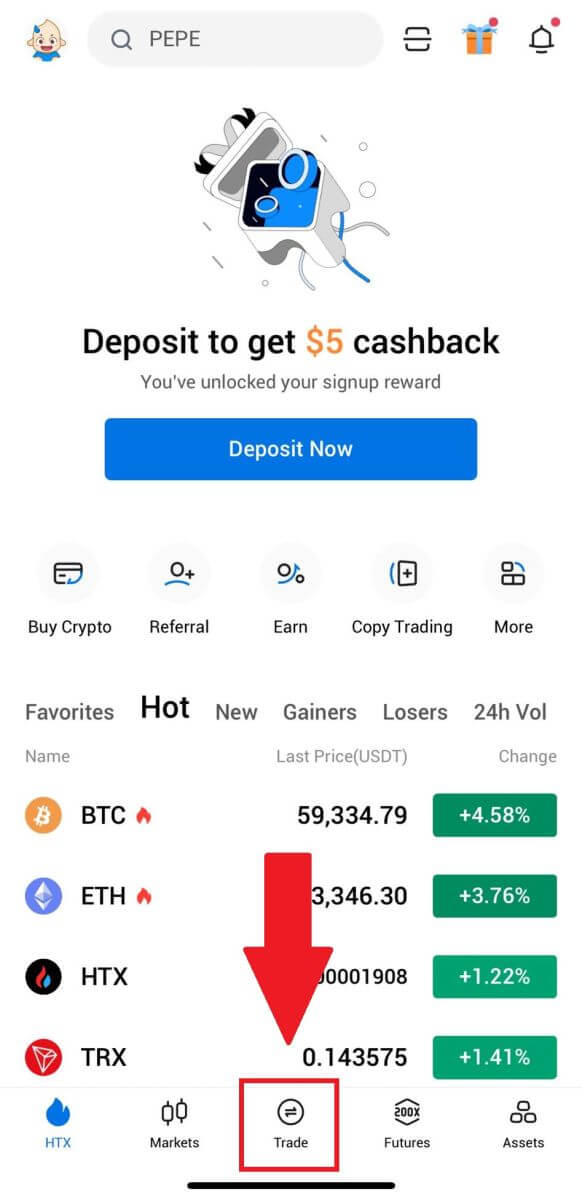
2. Berikut adalah antarmuka halaman perdagangan.
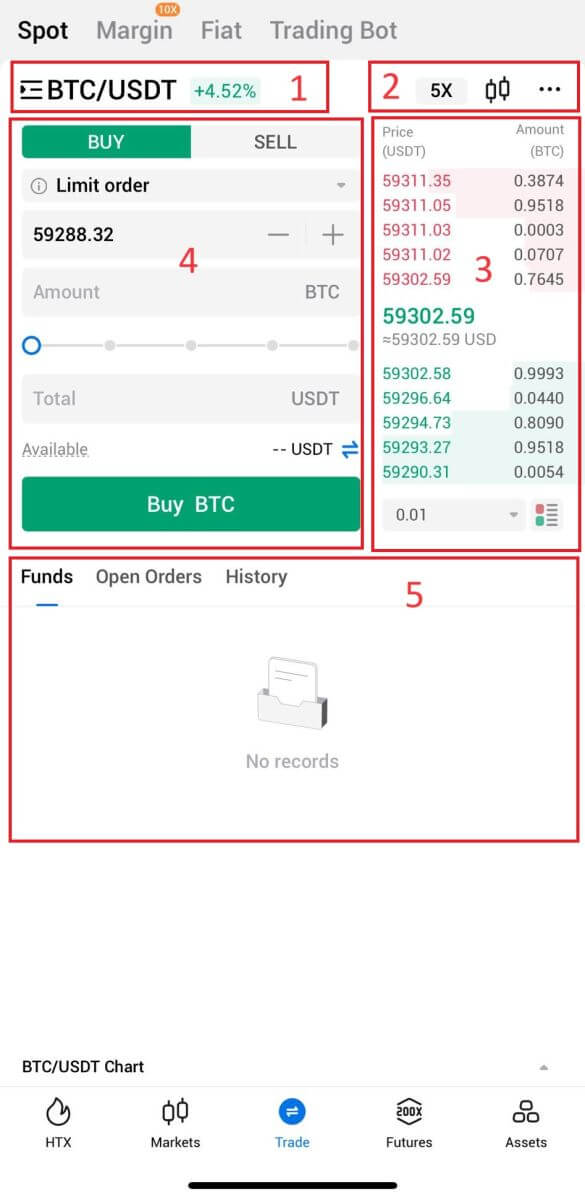
- Pasangan Pasar dan Perdagangan.
- Grafik kandil pasar real-time, mendukung pasangan perdagangan mata uang kripto, bagian “Beli Kripto”.
- Buku Pesanan Jual/Beli.
- Beli/Jual Mata Uang Kripto.
- Informasi Dana dan Pemesanan.
Misalnya, kita akan melakukan perdagangan [Limit order] untuk membeli BTC.
1. Buka aplikasi HTX Anda; di halaman pertama, ketuk [Trade].
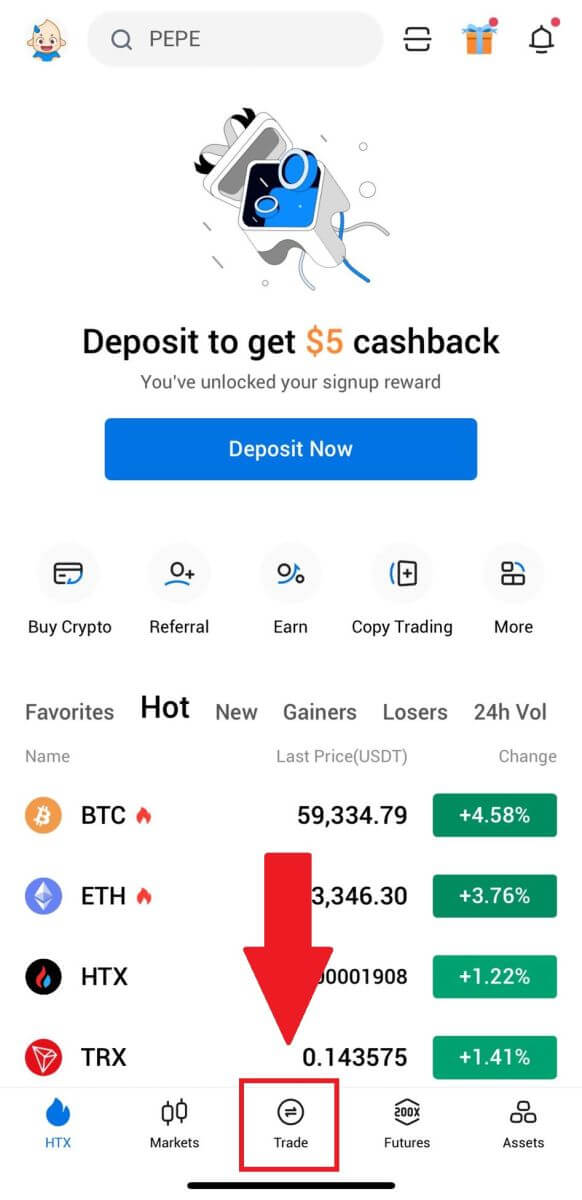
2. Klik tombol menu [garis] untuk menampilkan pasangan perdagangan yang tersedia.
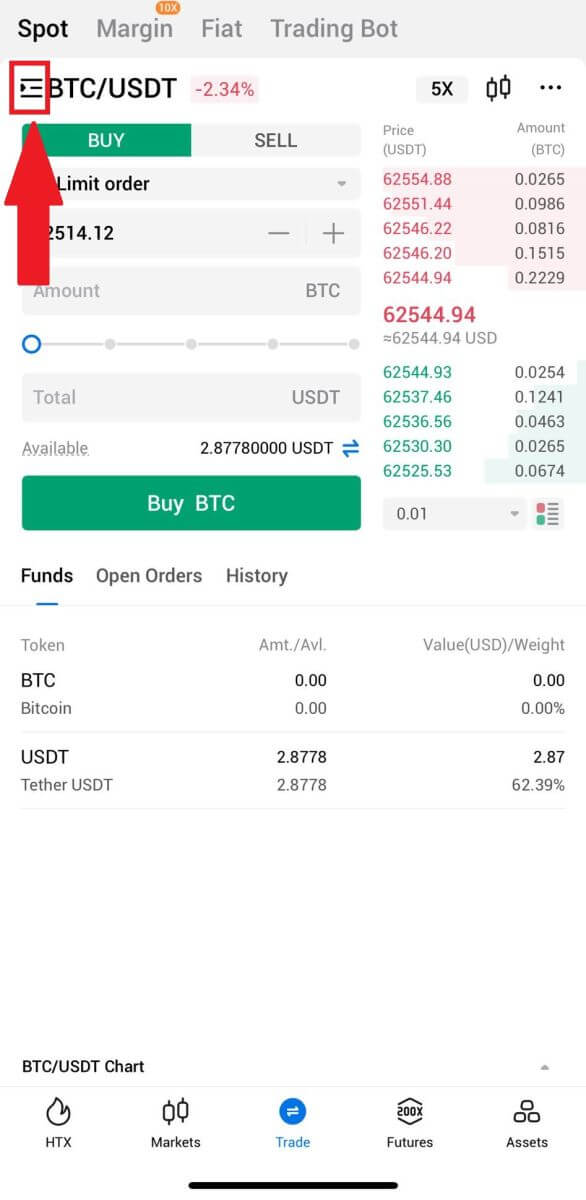
3. Klik [USDT] dan pilih pasangan perdagangan BTC/USDT .
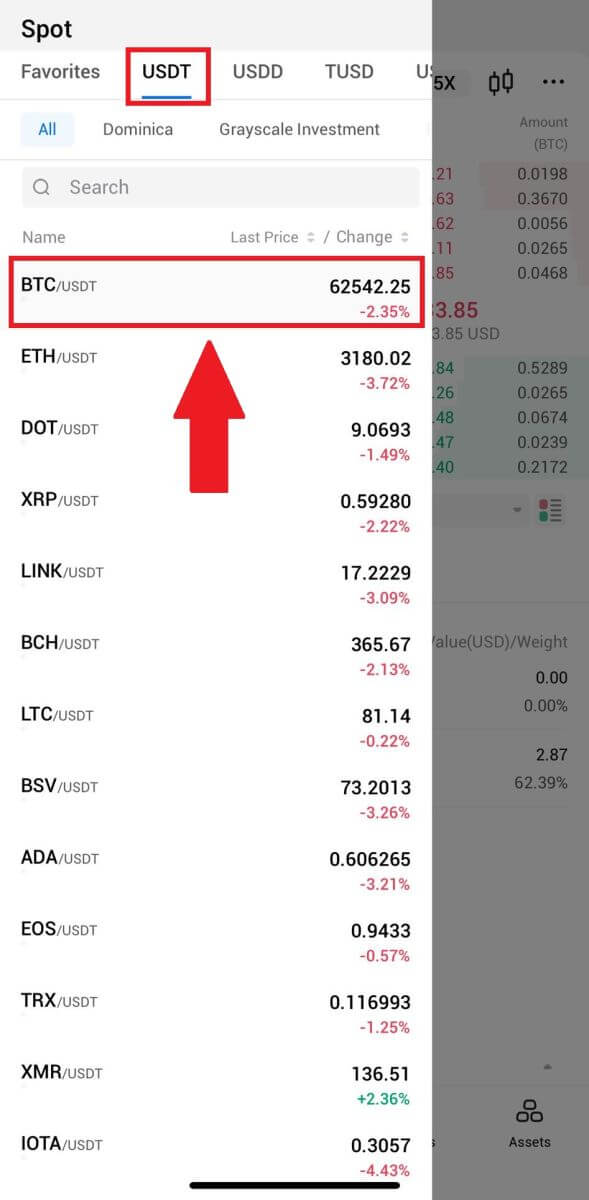
4. Pilih jenis order (kami akan menggunakan Limit order sebagai contoh) di menu dropdown "Limit Order".
- Limit Order memungkinkan Anda melakukan pemesanan untuk membeli atau menjual kripto dengan harga tertentu;
- Market Order memungkinkan Anda membeli atau menjual kripto dengan harga pasar real-time saat ini;
- Pengguna juga dapat memanfaatkan fitur-fitur canggih seperti " Stop-Limit" atau " Trigger Order " untuk melakukan pemesanan. Masukkan jumlah BTC yang ingin Anda beli, dan pengeluaran USDT akan ditampilkan sesuai dengan itu.
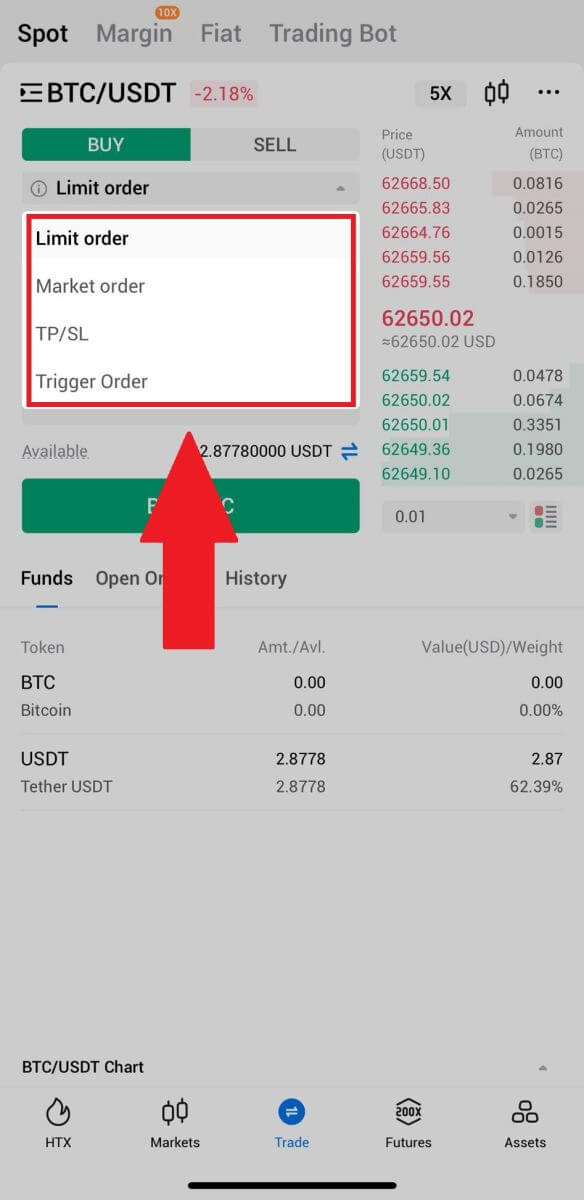
5. Masukkan harga dalam USDT tempat Anda ingin membeli BTC dan jumlah BTC yang ingin Anda beli.
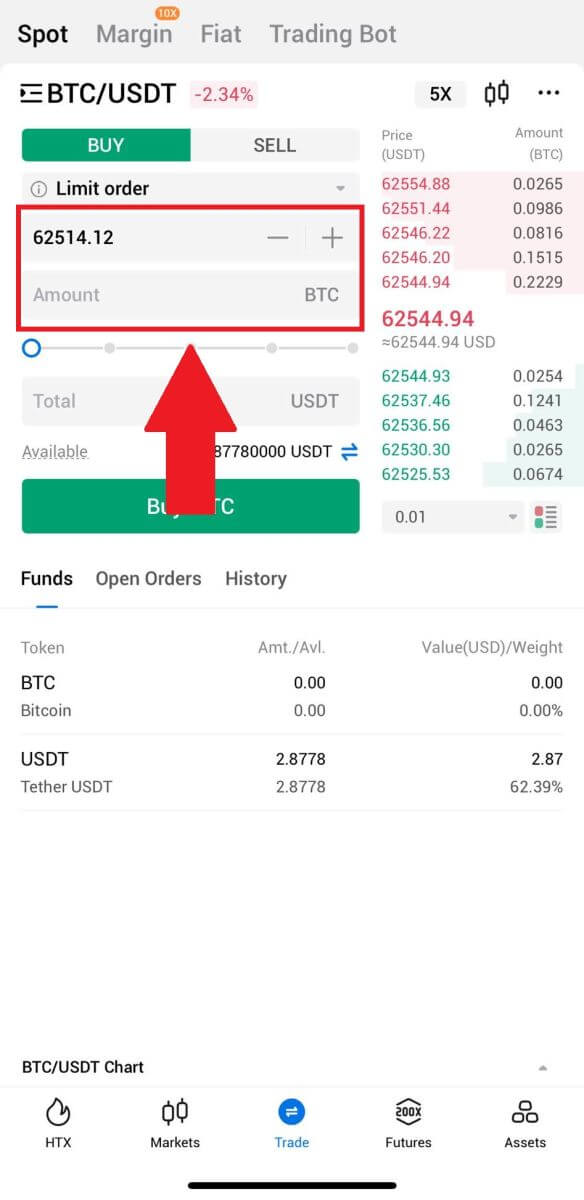
6. Klik [Beli BTC] dan tunggu hingga perdagangan diproses.
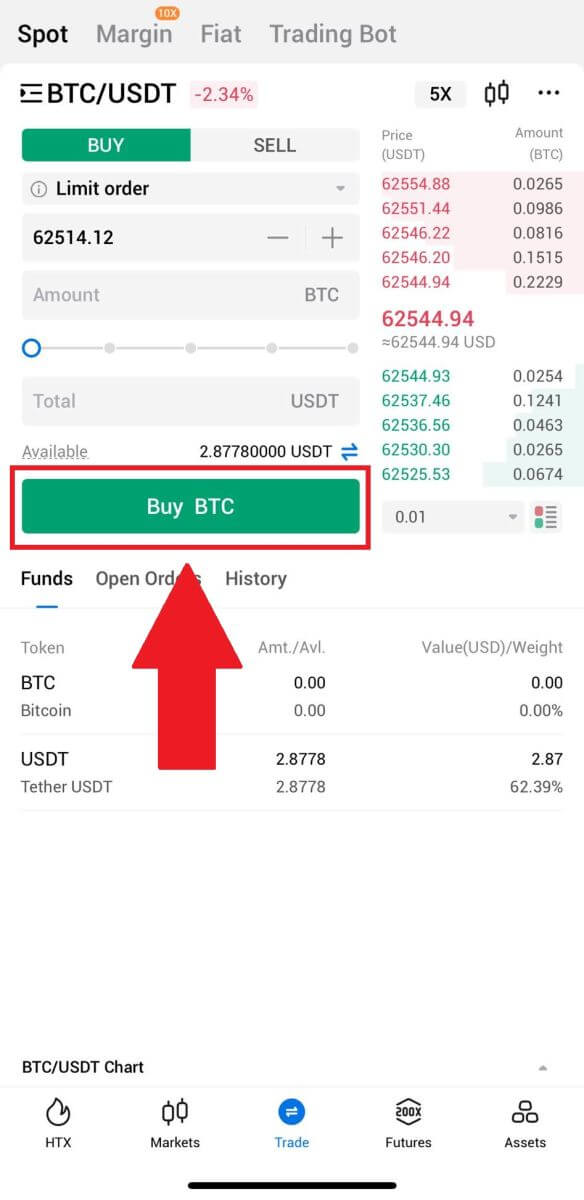
7. Setelah harga pasar BTC mencapai harga yang Anda tetapkan, Limit order akan selesai.
Melihat:
- Anda dapat menjual kripto dengan cara yang sama dengan mengklik "JUAL" di halaman "Spot".
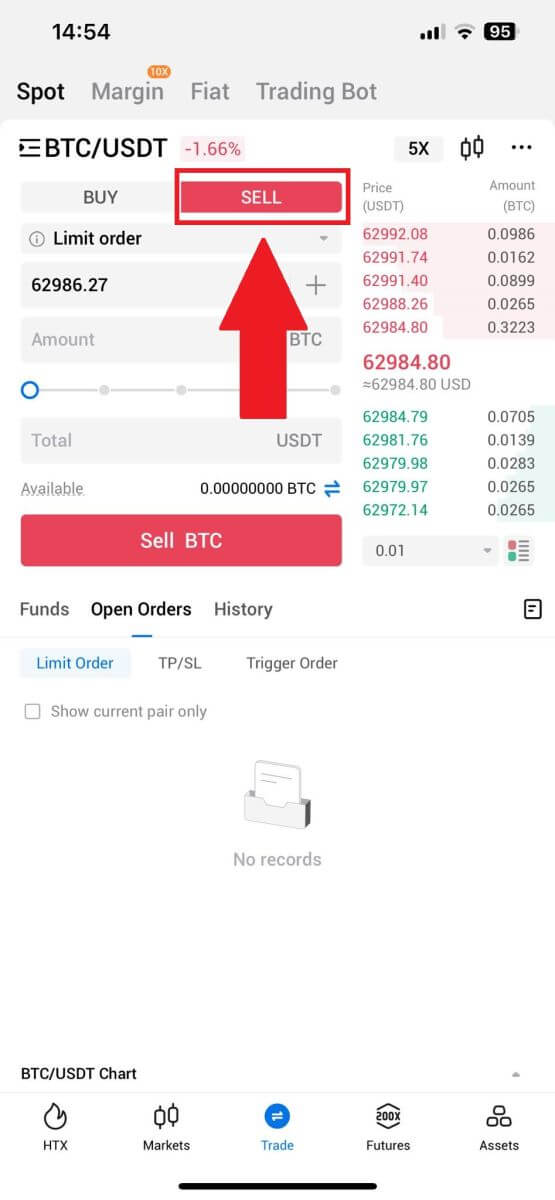
Periksa transaksi Anda yang telah selesai dengan mengklik ikon berikut pada halaman [Spot] dan pilih [Selesai].
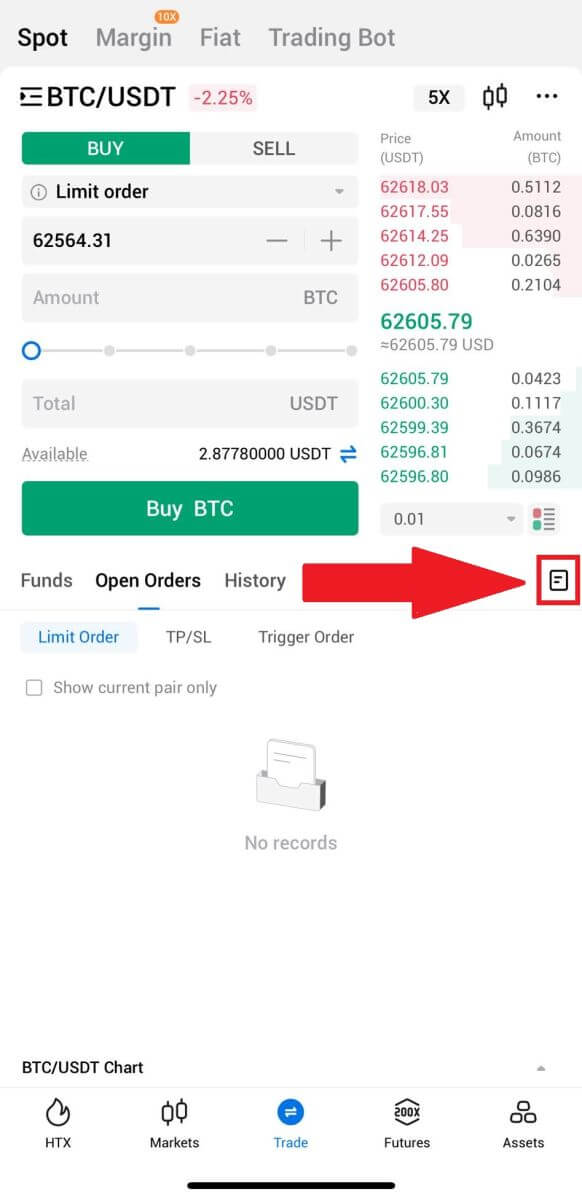
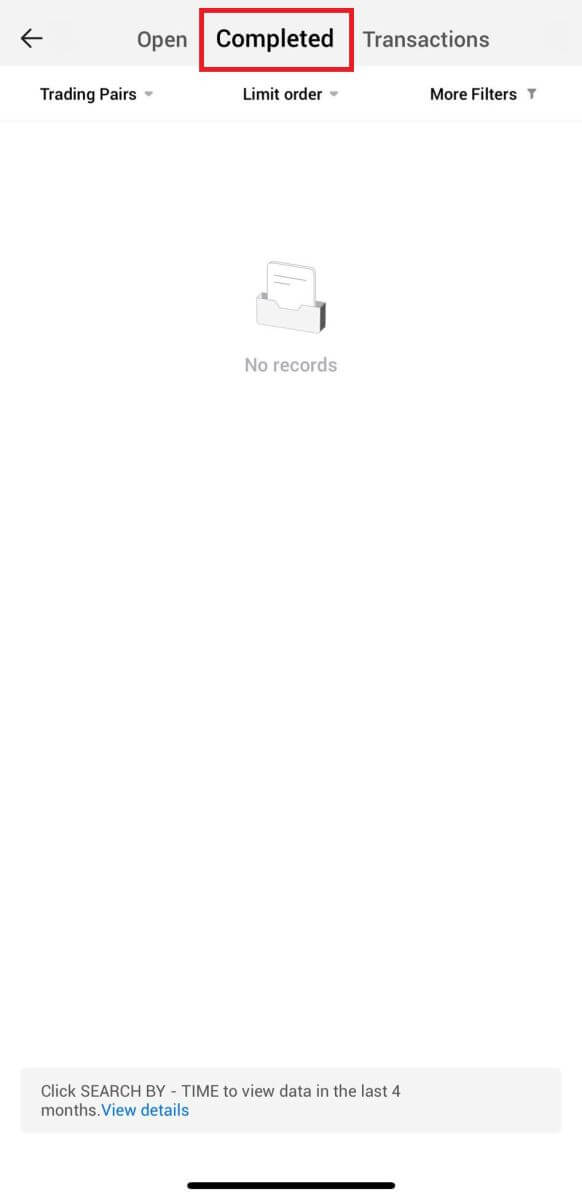
_
Pertanyaan yang Sering Diajukan (FAQ)
Apa itu Pesanan Pasar?
Market Order adalah jenis order yang dieksekusi pada harga pasar saat ini. Saat Anda melakukan pemesanan pasar, pada dasarnya Anda meminta untuk membeli atau menjual sekuritas atau aset dengan harga terbaik yang tersedia di pasar. Pesanan segera diisi pada harga pasar yang berlaku, memastikan eksekusi cepat.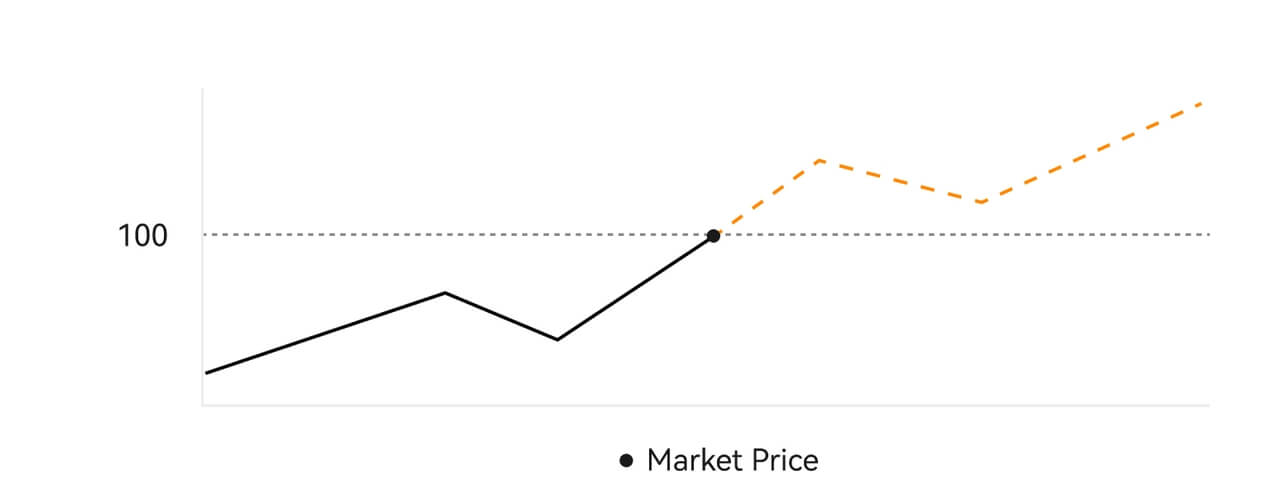 Deskripsi
DeskripsiJika harga pasar adalah $100, pesanan beli atau jual dipenuhi sekitar $100. Jumlah dan harga pemenuhan pesanan Anda bergantung pada transaksi sebenarnya.
Apa itu Limit Order?
Limit order adalah instruksi untuk membeli atau menjual suatu aset pada harga limit tertentu, dan tidak langsung dieksekusi seperti market order. Sebaliknya, limit order diaktifkan hanya jika harga pasar mencapai atau melampaui harga batas yang ditentukan. Hal ini memungkinkan pedagang untuk menargetkan harga beli atau jual tertentu yang berbeda dari harga pasar saat ini.
Ilustrasi Limit Order
Ketika Harga Saat Ini (A) turun ke Harga Limit order (C) atau di bawahnya, order akan dieksekusi secara otomatis. Order akan segera terisi jika harga beli di atas atau sama dengan harga saat ini. Oleh karena itu, harga beli limit order harus berada di bawah harga saat ini.
Pesanan Batas Beli Pesanan 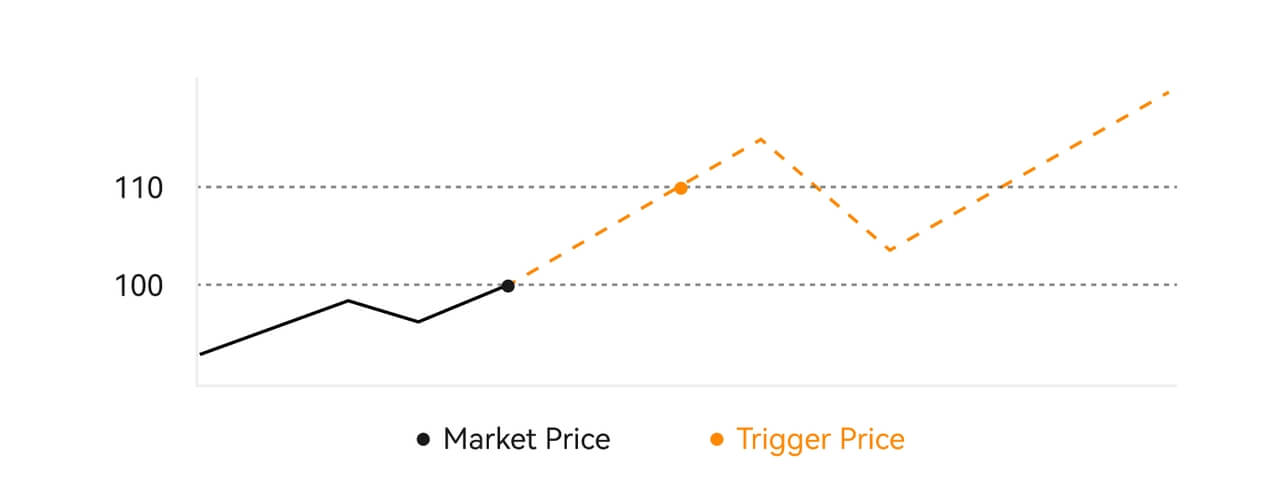
Batas Jual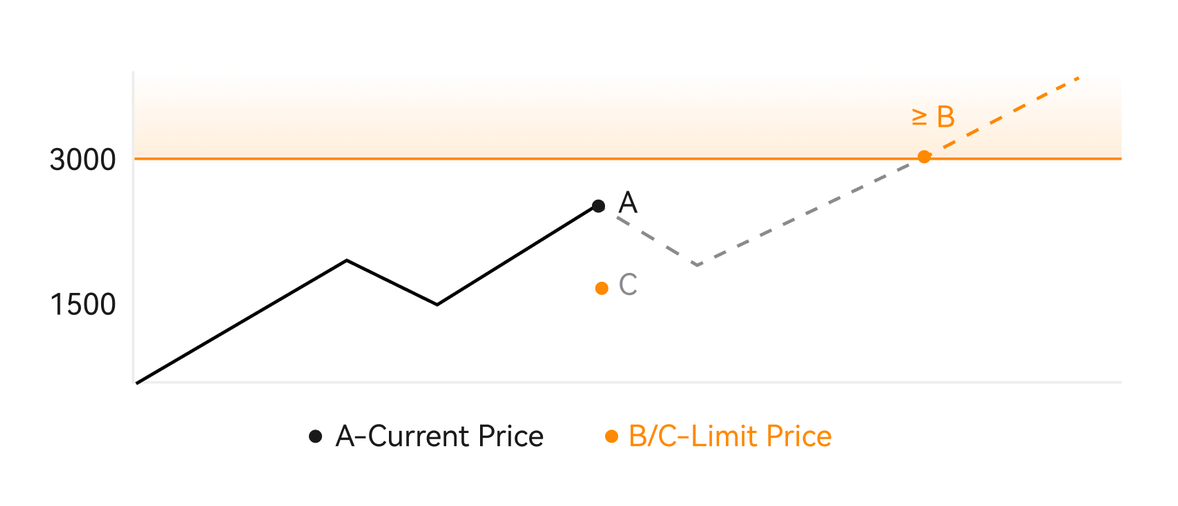
Apa itu Perintah Pemicu?
Perintah pemicu, atau disebut juga perintah bersyarat atau perintah berhenti, adalah jenis pesanan spesifik yang diberlakukan hanya ketika kondisi yang telah ditentukan sebelumnya atau harga pemicu yang ditentukan terpenuhi. Order ini memungkinkan Anda untuk menetapkan harga pemicu, dan setelah tercapai, order menjadi aktif dan dikirim ke pasar untuk dieksekusi. Selanjutnya, order tersebut diubah menjadi market order atau limit order, melaksanakan perdagangan sesuai dengan instruksi yang ditentukan.
Misalnya, Anda dapat mengonfigurasi perintah pemicu untuk menjual mata uang kripto seperti BTC jika harganya turun ke ambang batas tertentu. Setelah harga BTC mencapai atau turun di bawah harga pemicu, pesanan akan terpicu, berubah menjadi pasar aktif atau pesanan batas untuk menjual BTC pada harga paling menguntungkan yang tersedia. Perintah pemicu berfungsi untuk mengotomatiskan eksekusi perdagangan dan memitigasi risiko dengan menentukan kondisi yang telah ditentukan untuk memasuki atau keluar dari suatu posisi. 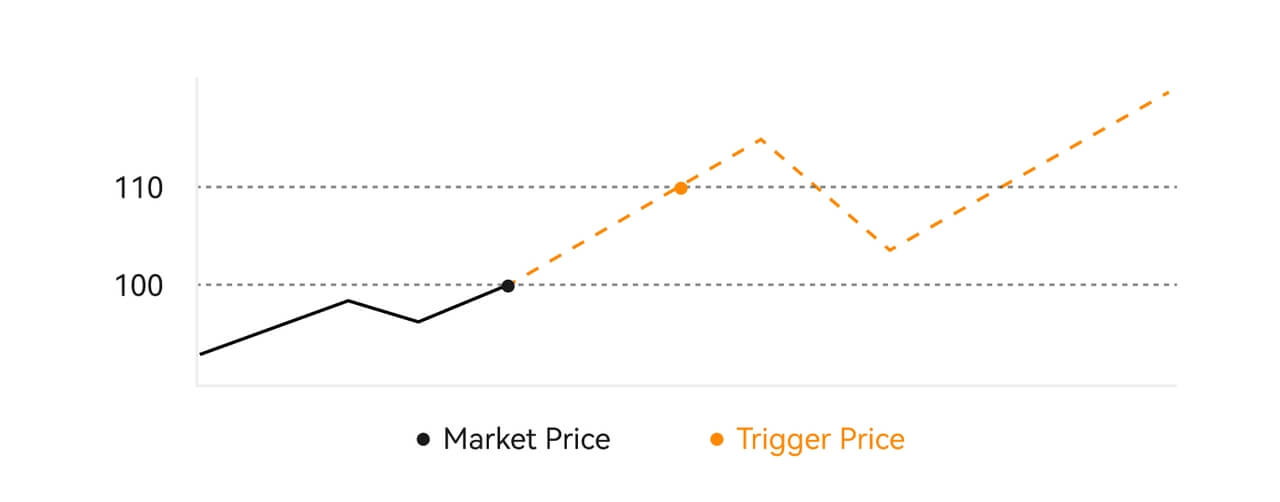 Keterangan
Keterangan
Dalam skenario di mana harga pasar adalah $100, pesanan pemicu yang ditetapkan dengan harga pemicu $110 diaktifkan ketika harga pasar naik ke $110, kemudian menjadi pasar atau pesanan batas yang sesuai.
Apa itu Limit Order Lanjutan
Untuk limit order, terdapat 3 kebijakan eksekusi: "Maker-only (Post only)", "Isi semua atau batalkan semua (Isi atau Bunuh)", "Isi segera dan batalkan sisanya (Segera atau Batal)"; Ketika kebijakan eksekusi tidak dipilih, secara default, limit order akan "selalu valid".
Order Maker-only (Posting saja) tidak akan langsung terisi di pasar. Jika pesanan tersebut segera dipenuhi oleh pesanan yang sudah ada, maka pesanan tersebut akan dibatalkan untuk memastikan bahwa pengguna akan selalu menjadi Pembuat.
Perintah IOC, jika gagal untuk segera dipenuhi di pasar, bagian yang tidak terisi akan segera dibatalkan.
Pesanan FOK, jika gagal diisi sepenuhnya, akan segera dibatalkan sepenuhnya.
Apa itu Trailing Order
Trailing order mengacu pada strategi mengirimkan pesanan yang telah ditentukan sebelumnya ke pasar jika terjadi koreksi pasar yang besar. Ketika harga pasar kontrak memenuhi kondisi pemicu dan rasio koreksi yang ditetapkan oleh pengguna, strategi tersebut akan dipicu untuk menempatkan limit order pada harga yang ditetapkan oleh pengguna (harga N Optimal, harga Formula). Skenario utamanya adalah membeli ketika harga mencapai level support dan memantul kembali atau menjual ketika harga mencapai level resistance dan turun.
Harga pemicu: salah satu kondisi yang menentukan pemicu suatu strategi. Kalau mau beli, prasyaratnya harus: trigger price harga terkini.
Rasio koreksi: salah satu kondisi yang menentukan pemicu suatu strategi. Rasio koreksi harus lebih besar dari 0% dan tidak lebih tinggi dari 5%. Presisinya adalah hingga 1 desimal suatu persentase, misalnya 1,1%.
Ukuran pesanan: ukuran limit order setelah strategi dipicu.
Jenis pesanan (Harga N optimal, Harga Formula): jenis kutipan dari pesanan batas setelah strategi dipicu.
Arah pesanan: arah beli atau jual dari limit order setelah strategi dipicu.
Harga formula: harga limit order yang ditempatkan di pasar dengan mengalikan harga terendah di pasar dengan (1 + rasio koreksi) atau harga tertinggi di pasar dengan (1 - rasio koreksi) setelah trailing order berhasil dipicu.
Harga terendah (tertinggi): Harga terendah (tertinggi) di pasar setelah strategi ditetapkan untuk pengguna hingga strategi terpicu.
Kondisi pemicu:
Order beli harus memenuhi ketentuan: harga pemicu ≥ harga minimum, dan harga minimum * (1 + rasio koreksi) ≤ harga pasar terkini
Order jual harus memenuhi ketentuan: harga validasi ≤ harga tertinggi, dan harga tertinggi * (1- rasio koreksi)≥ harga pasar terkini
Cara Melihat Aktivitas Perdagangan Spot saya
Anda dapat melihat aktivitas perdagangan spot Anda dari panel Pesanan dan Posisi di bagian bawah antarmuka perdagangan. Cukup beralih antar tab untuk memeriksa status pesanan terbuka Anda dan pesanan yang dieksekusi sebelumnya.
1. Open Order
Pada tab [Open Orders] , Anda dapat melihat detail order terbuka Anda. 
2. Riwayat Pesanan
Riwayat pesanan menampilkan catatan pesanan Anda yang terisi dan tidak terisi selama periode tertentu. 
3. Aset
Di sini, Anda dapat memeriksa nilai aset dari koin yang Anda pegang.